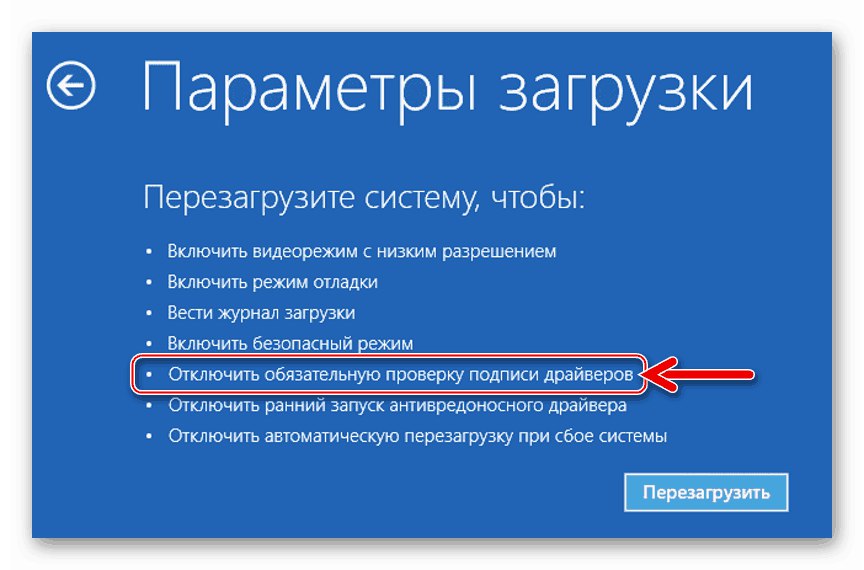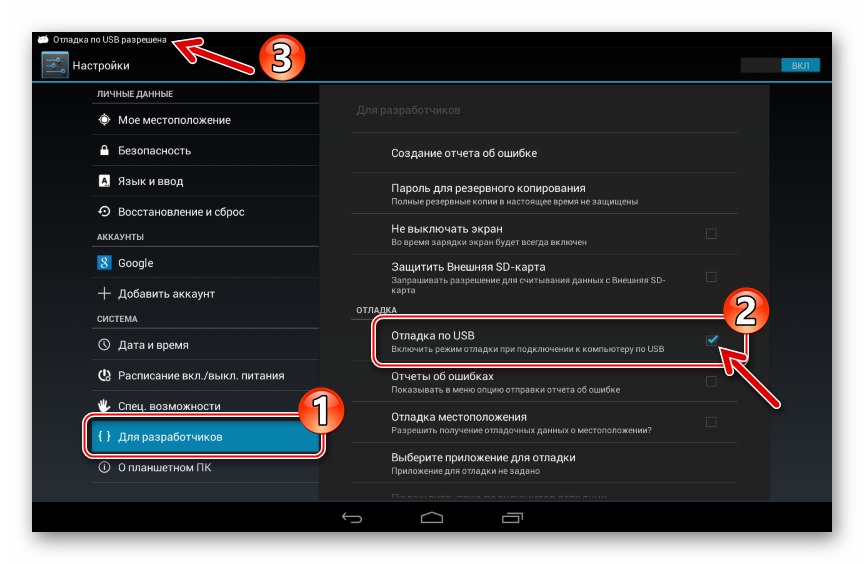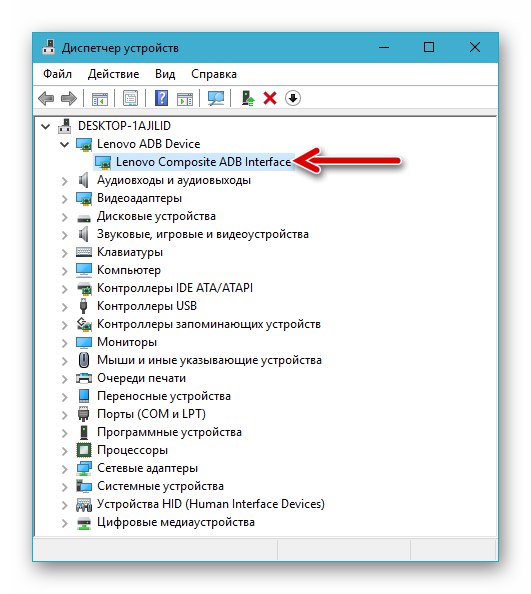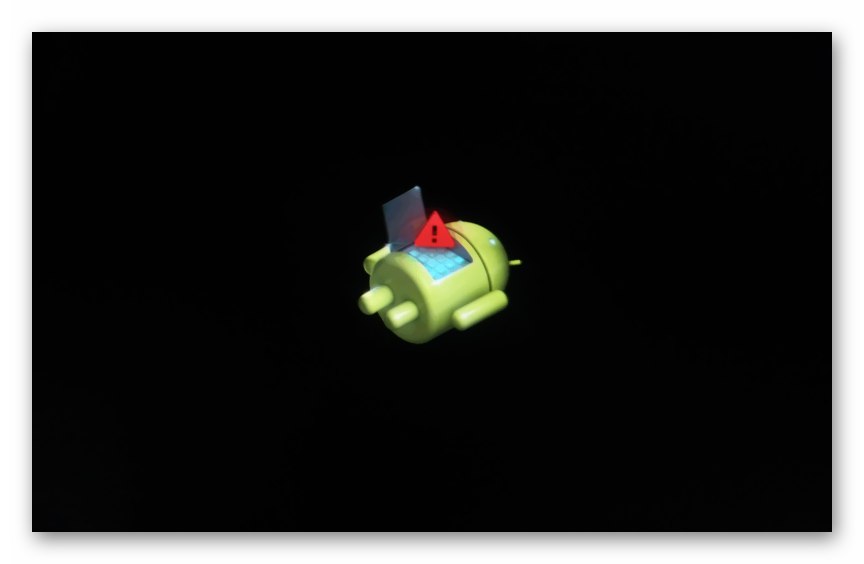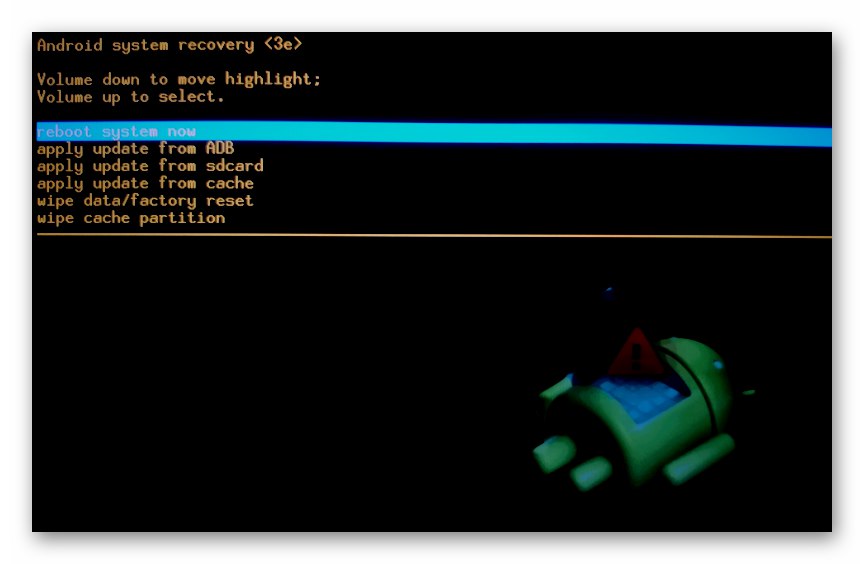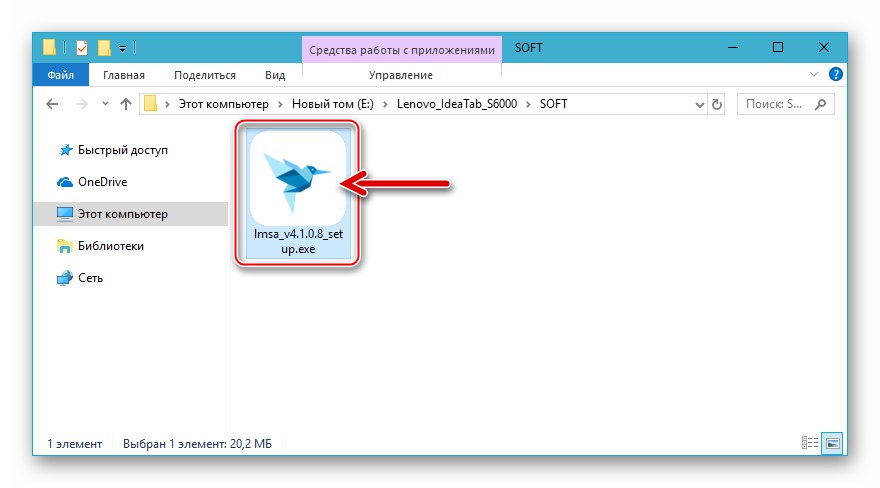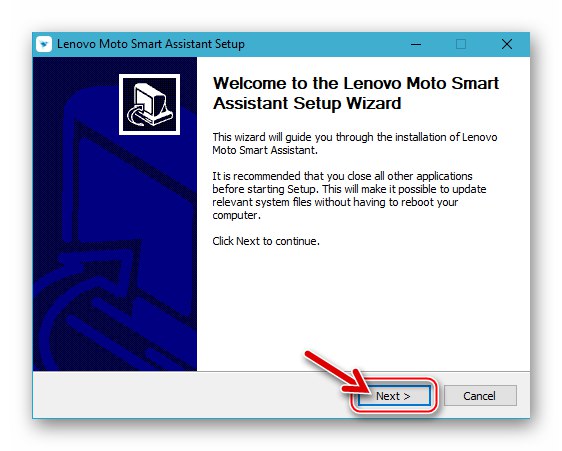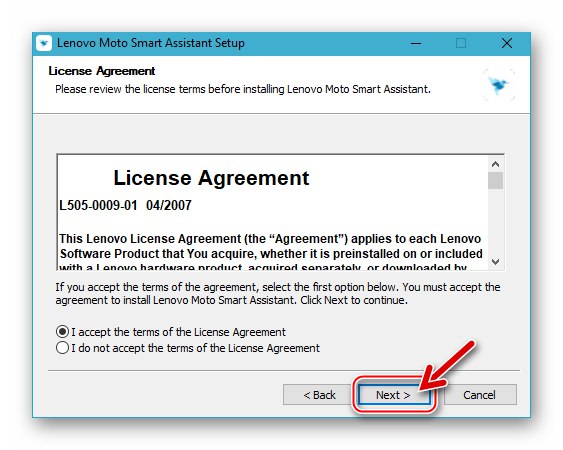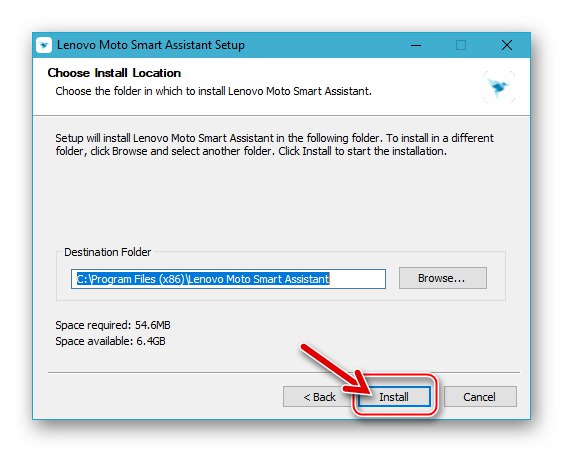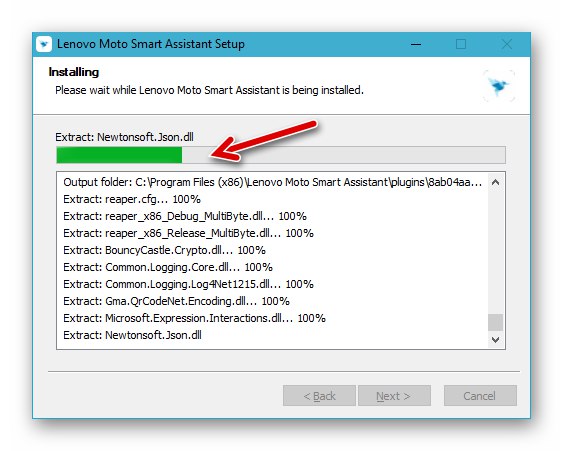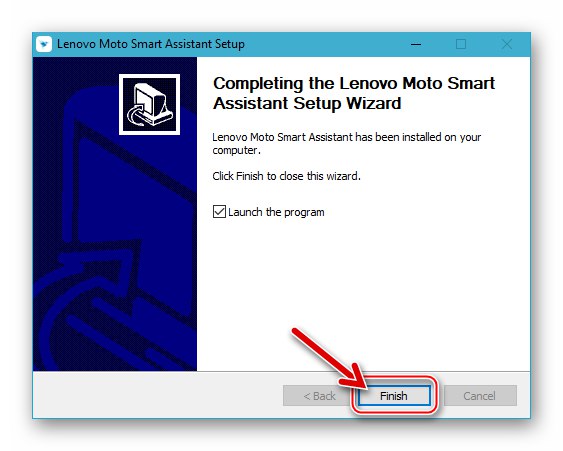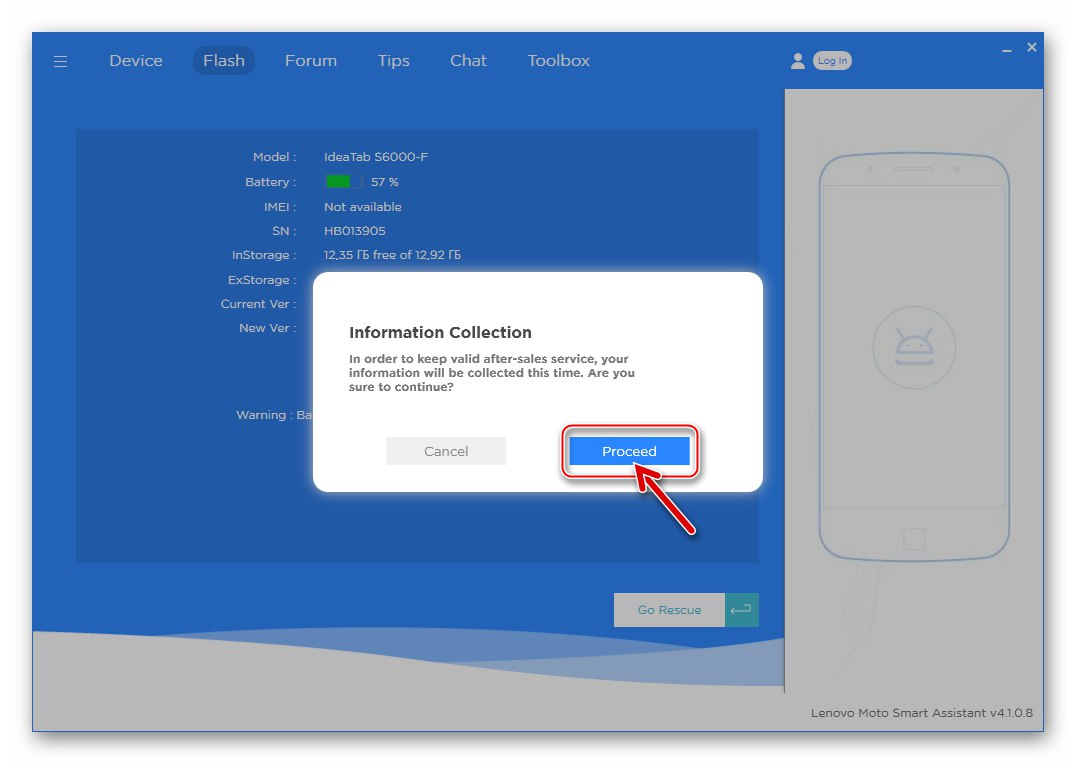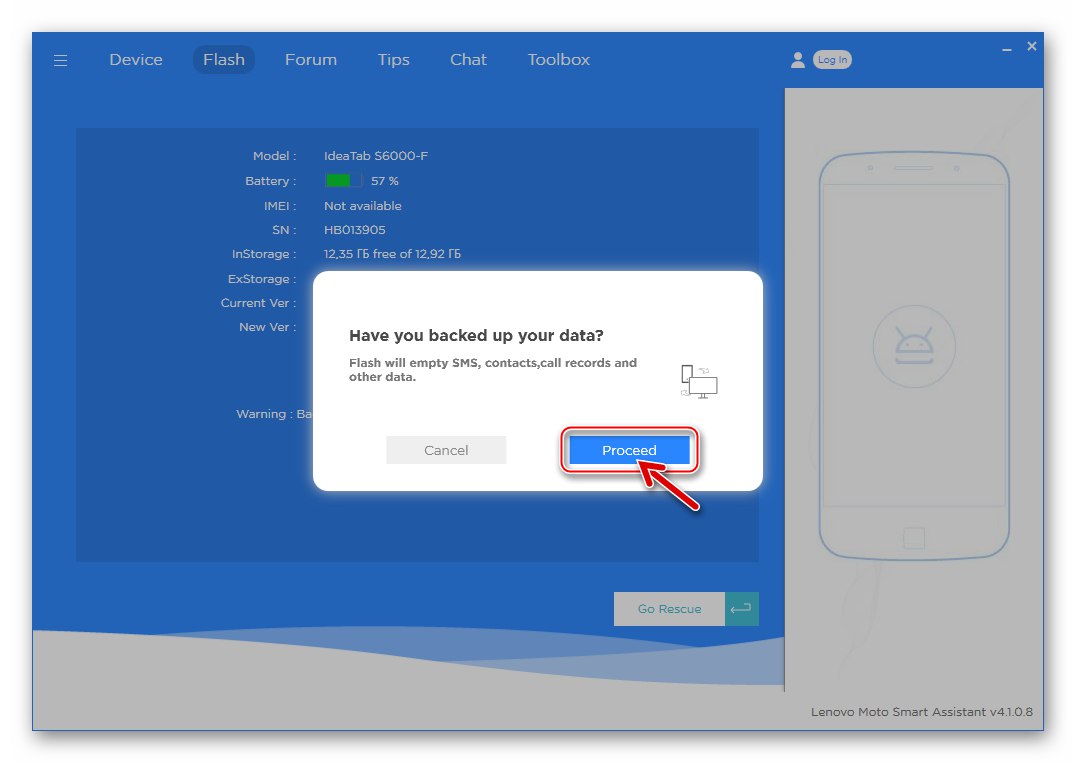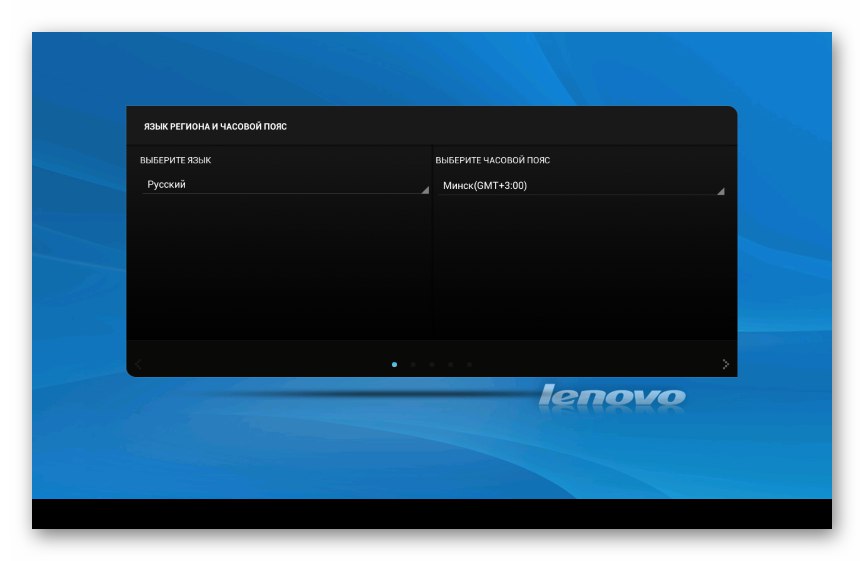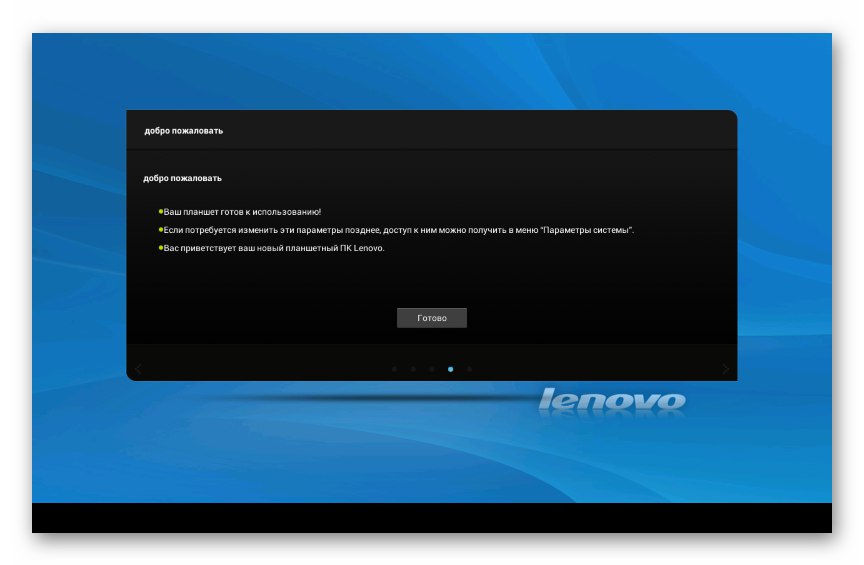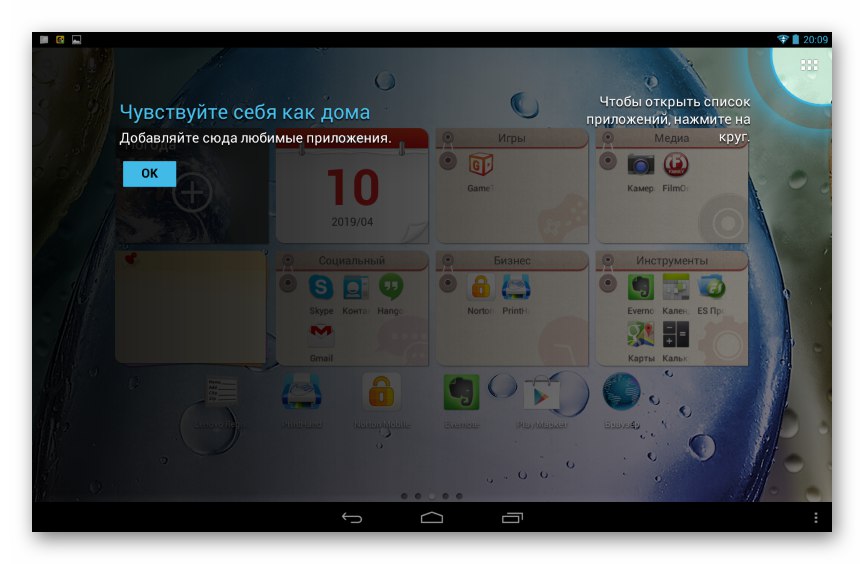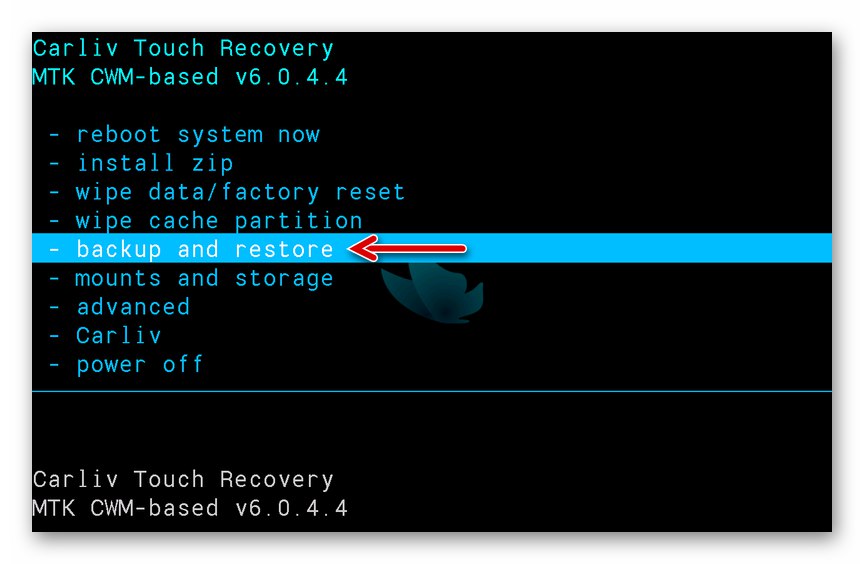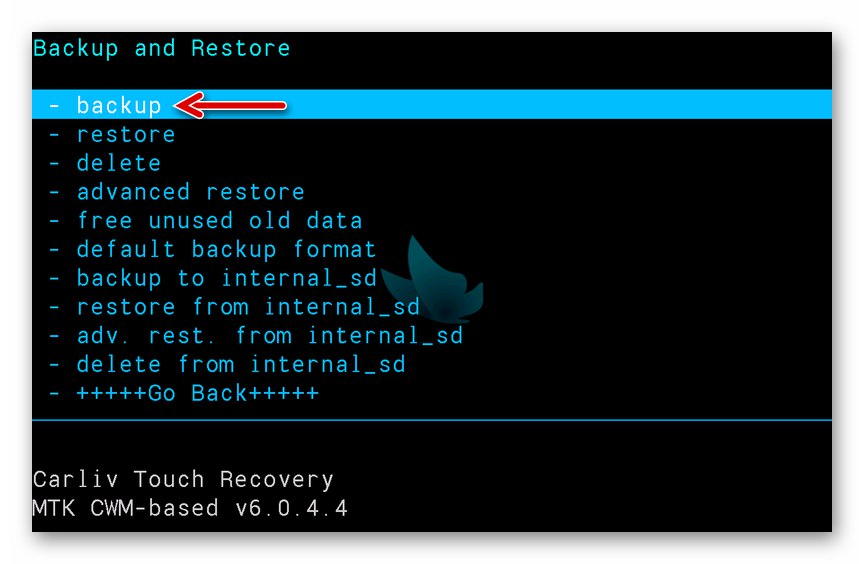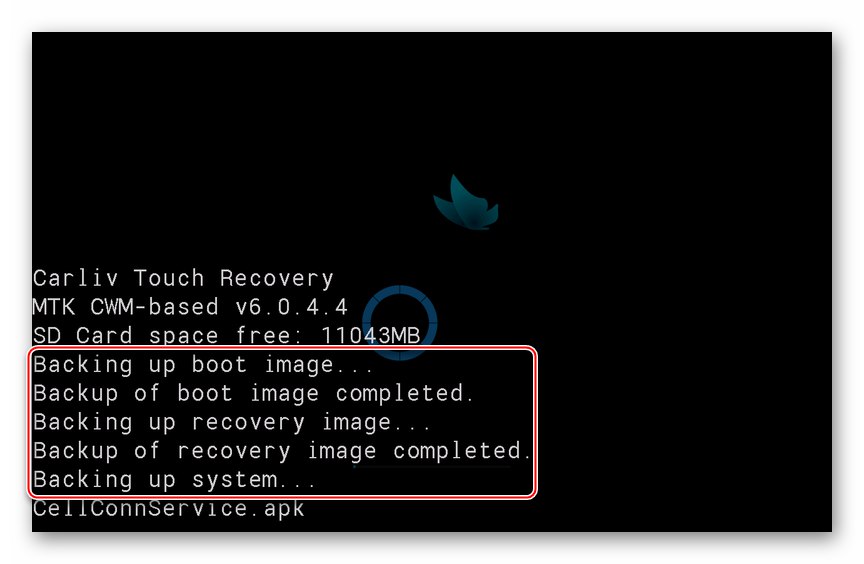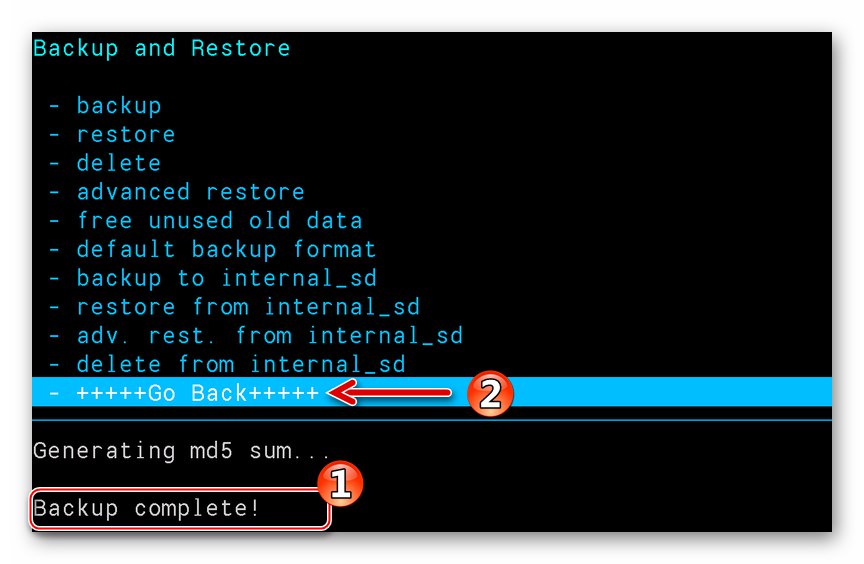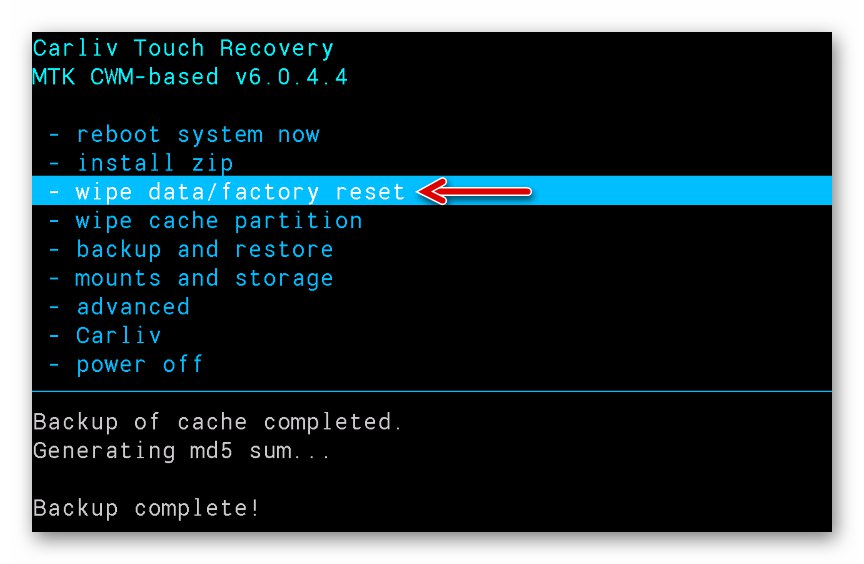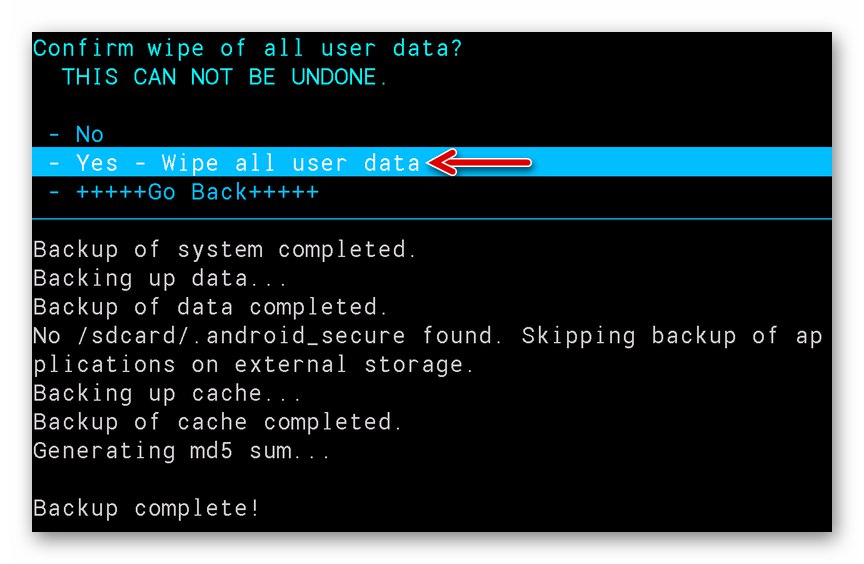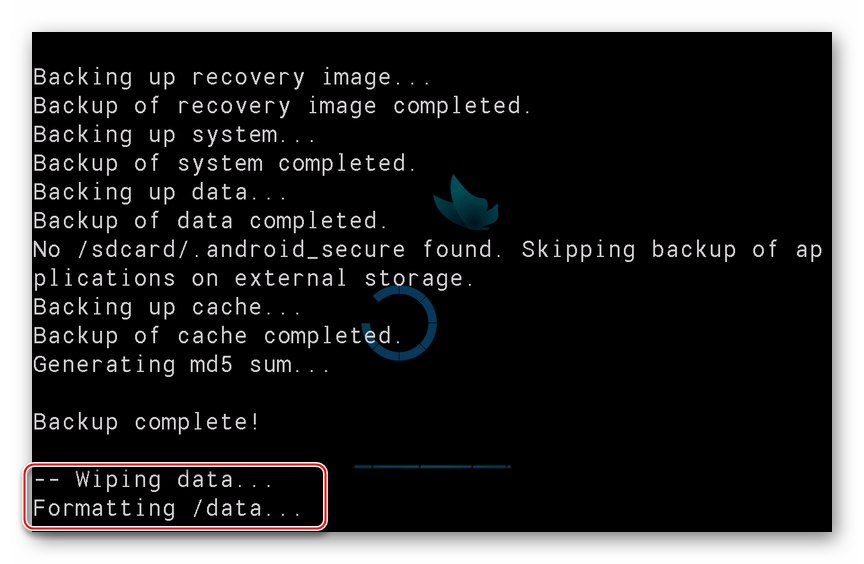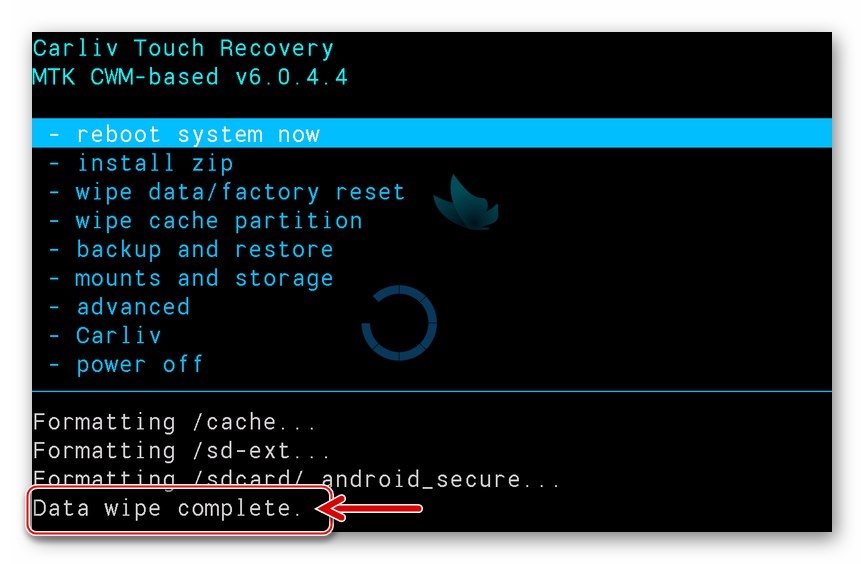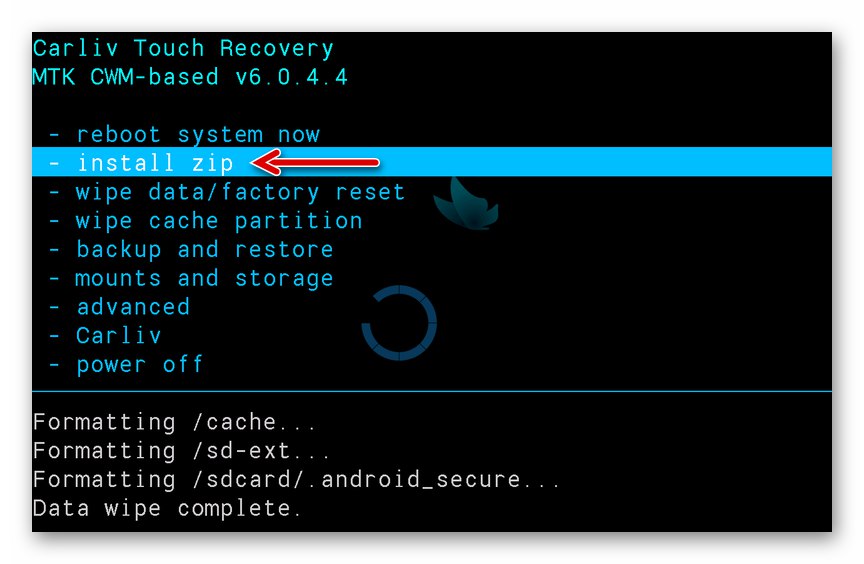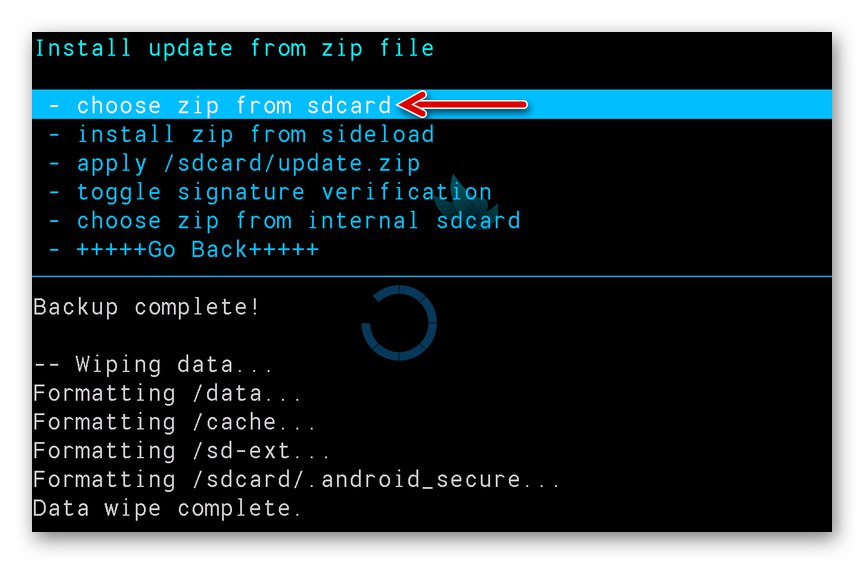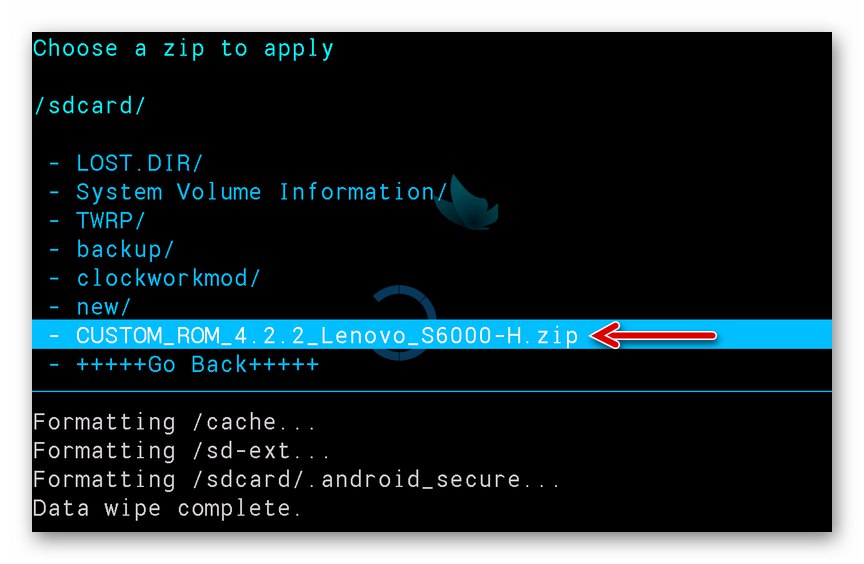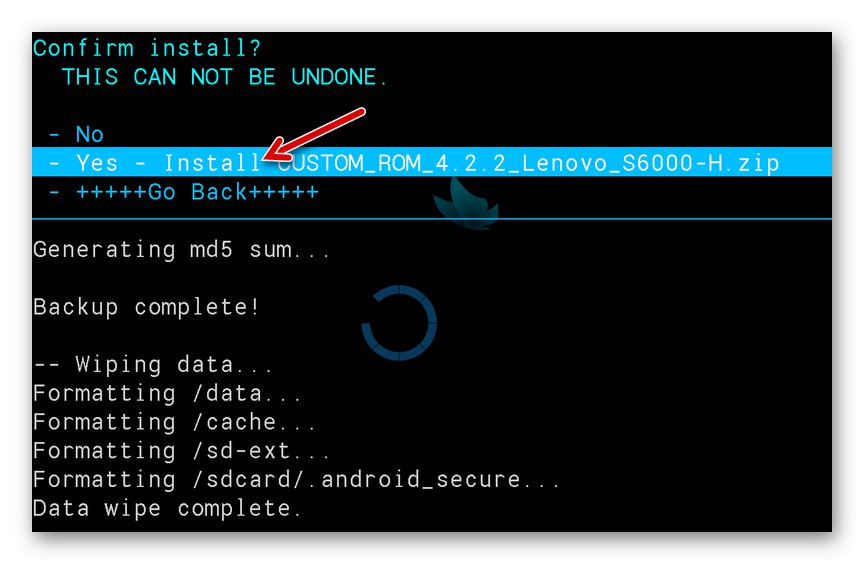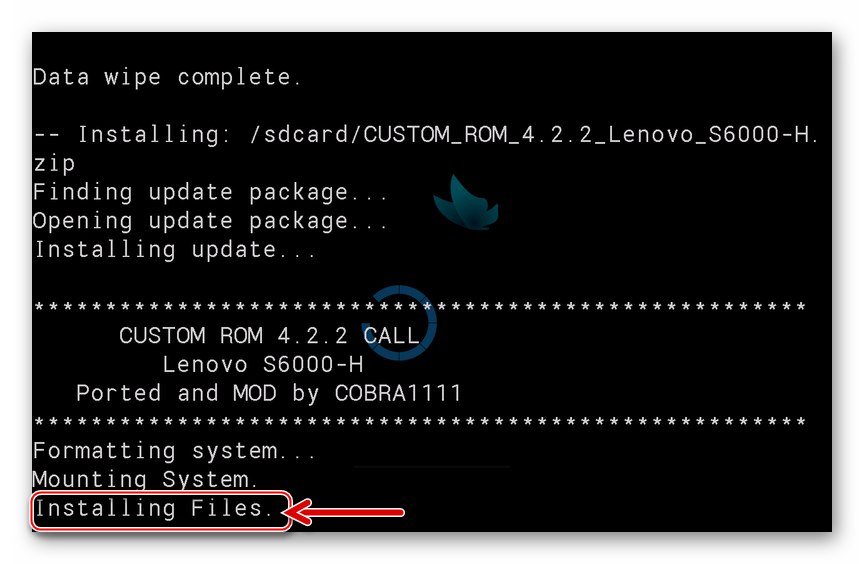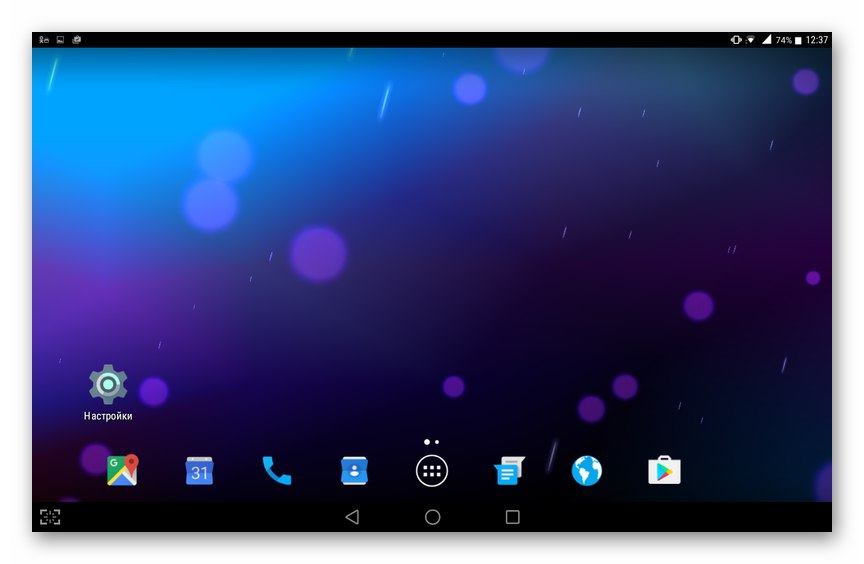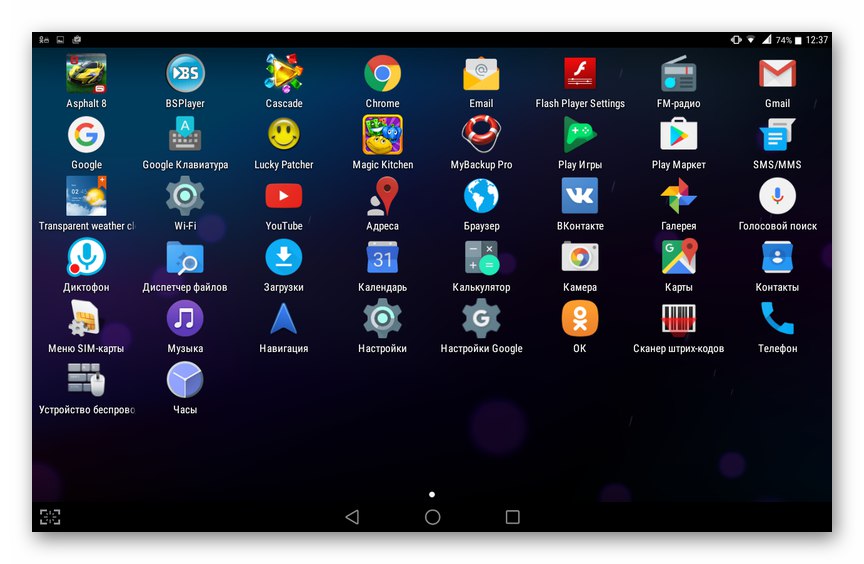Niemal każdy użytkownik tabletu z Androidem działającego od kilku lat może stanąć przed koniecznością ponownej instalacji systemu operacyjnego. W tym artykule opisano sposoby flashowania modelu Lenovo IdeaTab S6000.
Przed przystąpieniem do zakłócania działania oprogramowania systemowego urządzenia z systemem Android należy zrozumieć i wziąć pod uwagę:
Indywidualne manipulacje sugerowane do wykonania zgodnie z poniższymi instrukcjami niosą ze sobą potencjalne ryzyko uszkodzenia urządzenia! Odpowiedzialność za możliwe negatywne konsekwencje oprogramowania sprzętowego i powiązanych operacji ponosi wyłącznie właściciel tabletu!
Przygotowuję do ponownej instalacji Androida
Niezależnie od oczekiwanych przez użytkownika celów i rezultatów flashowania tabletu, aby zapewnić jego płynną realizację, komputer i samo urządzenie powinny być przygotowane w określony sposób.

Modyfikacje sprzętu
Lenovo IdeaTab S6000 był dostępny w dwóch wersjach - z modułem 3G (S6000-H) i bez (S6000-F). Oficjalny system operacyjny dla tych modyfikacji jest inny, dlatego należy dokładnie rozważyć wybór zainstalowanego zestawu Androida. Bardzo łatwo jest dowiedzieć się, z jakim konkretnym egzemplarzem modelu będziesz miał do czynienia - dzięki obecności gniazda SIM. Jeśli zapewnione jest miejsce do zainstalowania karty - przed tobą S6000-H, Jeśli nie -FA.

Możesz zweryfikować poprawność definicji modyfikacji otwierając ją w systemie Android „Ustawienia” i przechodząc do sekcji „Informacje o komputerze typu Tablet”... Spójrz na znaczenie „Wersja sprzętu” - tam wskazany jest indeks modelu.
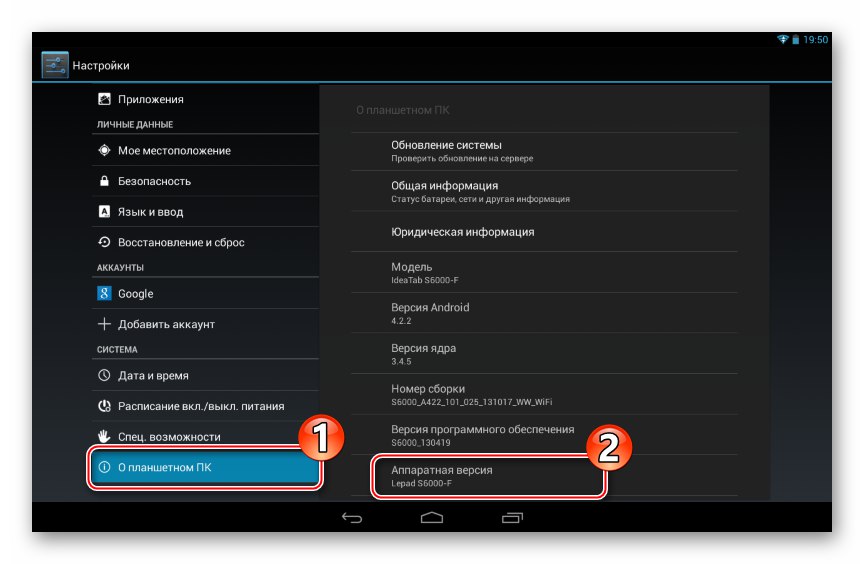
Jak widać na powyższym zrzucie ekranu, demonstracja metod flashowania IdeaTab S6000 w tym artykule odbywa się na przykładzie modyfikacji "FA"... Jednocześnie zaangażowane narzędzia i metody ich użycia są odpowiednie do ponownej instalacji Androida na wersjach „H” dane urządzenie. Najważniejsze jest, aby wybrać odpowiedni pakiet z komponentami oprogramowania systemowego spośród tych oferowanych do pobrania z linków w instrukcjach.
Kierowcy
Pierwszym krokiem w kierunku uzyskania skutecznego narzędzia do pracy z oprogramowaniem systemowym Lenovo S6000 jest wyposażenie systemu operacyjnego w sterowniki PC - daje to możliwość interakcji oprogramowania z urządzeniem mobilnym, które jest przełączane w specjalne tryby pracy.
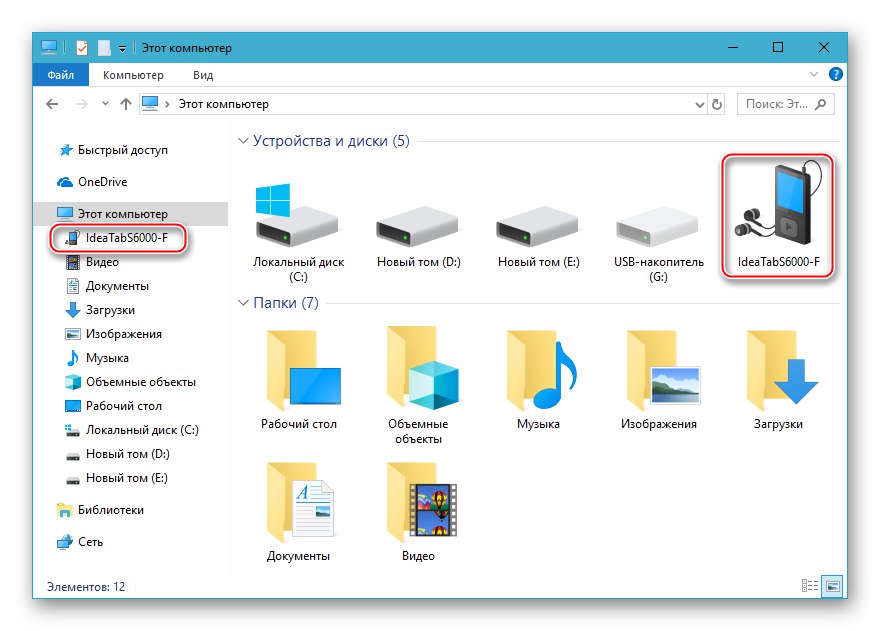
Przeczytaj także: Instalowanie sterowników do flashowania urządzeń z systemem Android
Instalacja sterowników dla urządzeń MTK na Androida, wydanych przez Lenovo, zazwyczaj nie nastręcza żadnych trudności, jeśli korzystasz z oferowanego przez producenta autoinstalatora.
Pobierz automatyczny instalator do flashowania tabletu Lenovo S6000
- Dezaktywuj weryfikację podpisu cyfrowego składników zintegrowanych z systemem Windows.
![Lenovo IdeaTab S6000 instaluje sterowniki do oprogramowania układowego tabletu - dezaktywacja weryfikacji podpisu cyfrowego]()
Więcej szczegółów: Jak wyłączyć weryfikację podpisu cyfrowego sterownika w systemie Windows
- Pobierz z linku przed tą instrukcją i otwórz plik LenovoUsbDriver_v1.1.34.exe.
- Kliknij "Dalej" w pierwszym oknie Kreatora dodatków do parowania tabletu i komputera.
- Kliknij "Dalej" jeszcze raz.
- Określ lokalizację na dysku komputera, do której zostaną skopiowane pliki, lub pozostaw domyślną ścieżkę bez zmian. Kliknij "Zainstalować".
- Zaczekaj na zakończenie procesu kopiowania plików na dysk komputera.
- Kliknij "Gotowe" w oknie informującym o zakończeniu instalacji.
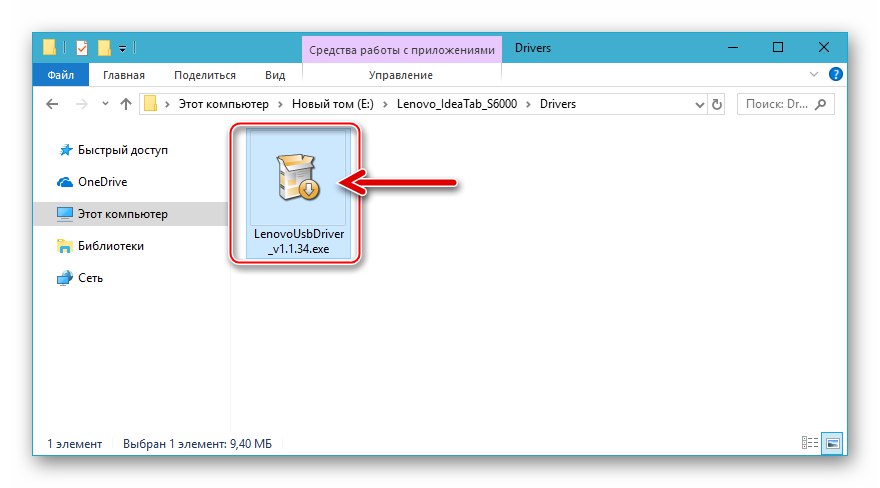
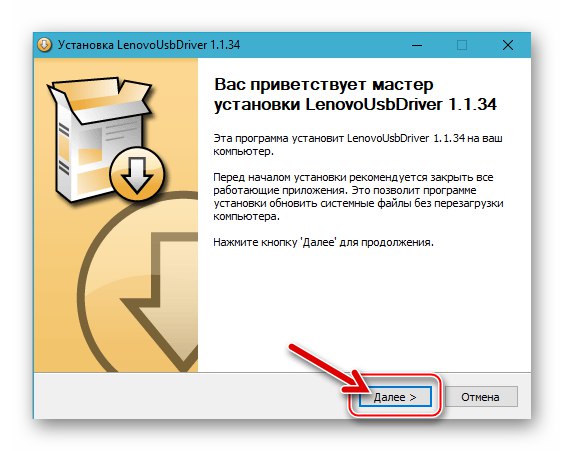
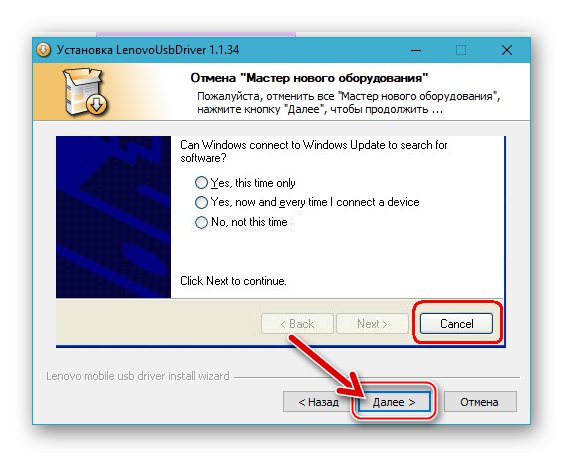
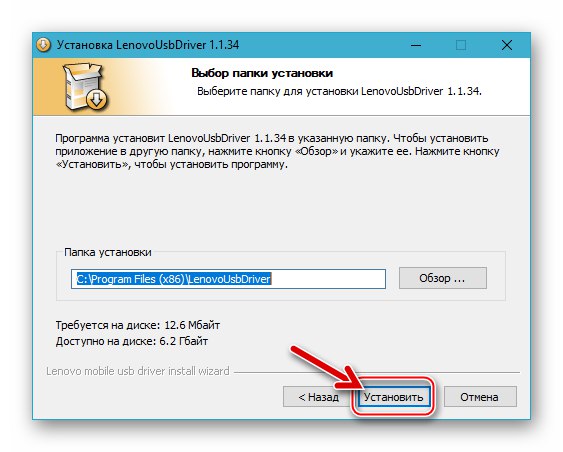
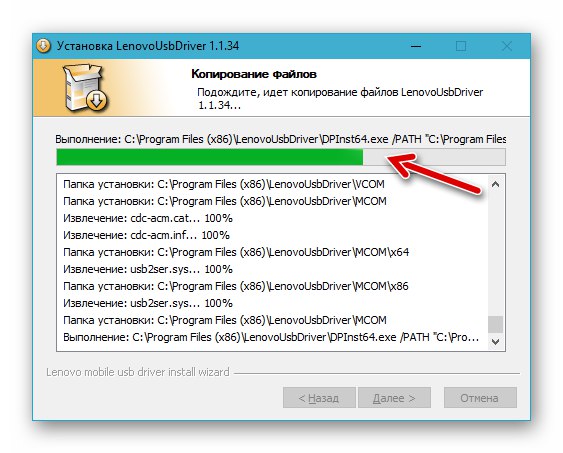
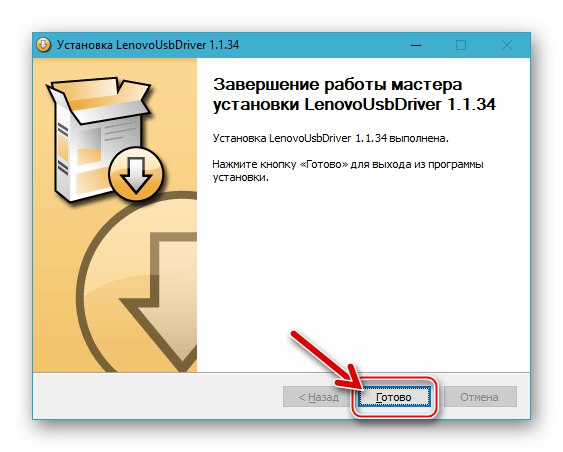
Tryby pracy tabletu
Aby uzyskać dostęp do obszarów pamięci systemowej urządzenia z systemem Android, należy aktywować na nim określone opcje lub przełączyć urządzenie na jeden z trybów pracy serwisowej.Po wykonaniu poniższych czynności nie tylko nauczysz się, jak przełączyć „tablet” do wyspecjalizowanych stanów, ale także możesz się upewnić, obserwując listę urządzeń wyświetlaną w Menedżerze urządzeń systemu Windows (RC), że sterowniki zostały poprawnie zainstalowane.

- „MTK Preloader” - główny tryb flashowania tabletu z komputera, który jest automatycznie uruchamiany na krótki czas przy każdym włączeniu pierwszego. Otwórz pilota i podłącz całkowicie wyłączony S6000 do komputera. W rezultacie przez kilka sekund wśród pozycji sekcji „Porty COM i LPT” urządzenie jest wyświetlane „MediaTek PreLoader USB VCOM (Android)”.
-
Debugowanie USB... Szereg zadań związanych z ponowną instalacją systemu operacyjnego Android rozwiązuje się, wysyłając polecenia do urządzenia mobilnego za pośrednictwem adresu Android Debug Bridge (ADB)... Aby skorzystać z tej możliwości na tablecie, musisz aktywować tryb „Debugowania”... Procedura jest standardowa i została opisana w artykule pod następującym linkiem:
![Aktywacja Lenovo IdeaTab S6000 trybu debugowania USB]()
Więcej szczegółów: Aktywujemy „Debugowanie przez USB” na urządzeniu z Androidem
Podczas łączenia S6000 z „Debugowanie” do komputera, Menedżer urządzeń systemu Windows rozpoznaje go jako „Lenovo Composite ADB Interface”.
![Tablet Lenovo IdeaTab S6000 z włączonym debugowaniem USB w Menedżerze urządzeń]()
-
"Poprawa" - moduł oprogramowania umożliwiający samodzielną manipulację oprogramowaniem systemowym urządzeń z systemem Android bez pomocy komputera. Dzięki fabrycznemu środowisku przywracania można skutecznie zresetować parametry urządzenia i wyczyścić jego pamięć, a nieoficjalne rozwiązania (custom recovery) pozwalają na wykonywanie szerszego zakresu operacji, w tym instalację Androida. Aby przejść do zdrowienia:
- Na Lenovo S6000 w stanie wyłączonym naciśnij i przytrzymaj klawisze "Podgłośń" i "Włączenie" aż do wyświetlenia listy trybów uruchamiania na ekranie. Działając na przycisk "Podgłośń", ustaw zaimprowizowaną strzałkę naprzeciwko punktu Tryb odzyskiwania i naciśnij „Zmniejsz głośność”.
- Gdy na ekranie tabletu pojawi się obraz wadliwego Androida, naciśnij krótko "Jedzenie".
- Spowoduje to wyświetlenie menu opcji środowiska przywracania. W odzyskiwaniu „natywnym” poruszanie się po punktach odbywa się za pomocą przycisku "Tom -", a potwierdzenie wyboru jednej lub drugiej opcji naciskając „Głośność +”... Aby wyjść ze środowiska, wywołaj funkcję "Teraz uruchom system ponownie".
![Menu trybów uruchamiania tabletu Lenovo IdeaTab S6000 - Zadzwoń do środowiska przywracania fabrycznego]()
![Przywracanie fabryczne Lenovo IdeaTab S6000 - wywołaj menu funkcji]()
![Przywracanie fabryczne tabletu Lenovo IdeaTab S6000]()
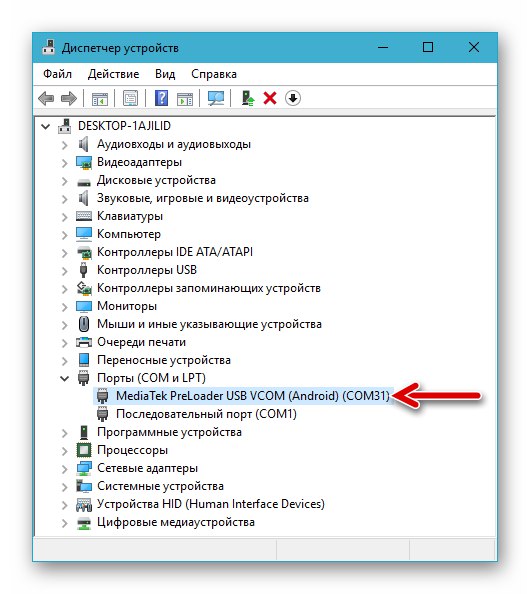
Oprogramowanie
Po zapewnieniu interfejsu tabletu we wszystkich trybach pracy z komputerem na drodze przekształcenia tego ostatniego w pełnoprawne narzędzie, za pomocą którego możliwe jest wykonanie firmware'u, pozostaje tylko jeden krok - instalacja specjalistycznych programów. Aby całkowicie ponownie zainstalować system Android na danym modelu i operacjach towarzyszących temu procesowi, wymagane są dwa narzędzia.

Lenovo Smart Assistant (LSA)
Oficjalny menedżer oferowany przez producenta do zarządzania urządzeniami mobilnymi własnej marki z poziomu komputera PC. Aplikacja zapewnia swoim użytkownikom opcje, w tym tworzenie kopii zapasowych danych z tabletu, a także umożliwia aktualizację oficjalnego oprogramowania.

Dystrybucję LSA można pobrać ze strony pomocy technicznej w oficjalnej witrynie Lenovo.
Pobierz aplikację Lenovo Smart Assistant z oficjalnej strony internetowej
- Kreator instalacji menedżera jest standardem. Otwórz plik lmsa_vX.X.X.X_setup.exe.
![Zestaw dystrybucyjny Lenovo IdeaTab S6000 Smart Assistant - menadżer do pracy z tabletem]()
- Kliknij "Kolejny" w pierwszych dwóch
![Lenovo IdeaTab S6000 rozpocznie instalację Smart Assistant]()
instalator windows.
![Drugie okno instalatora Lenovo IdeaTab S6000 Smart Assistant]()
- Kliknij "Zainstalować" w oknie z wyborem ścieżki do umieszczenia plików aplikacji.
![Lenovo IdeaTab S6000 rozpoczyna proces instalacji aplikacji Smart Assistant]()
- Zaczekaj na zakończenie instalacji.
![Proces instalacji Lenovo IdeaTab S6000 Smart Assistant]()
- Kliknij "Koniec" w ostatnim oknie Kreatora instalacji.
![Lenovo IdeaTab S6000 kończy instalację Smart Assistant]()
Narzędzie SP Flash (SPFT)
Uniwersalne rozwiązanie do pracy z systemowymi partycjami pamięci urządzeń opartych na procesorach Mediatek.

Wielokrotnie rozważaliśmy współpracę z SP FlashTool W materiałach zamieszczonych na naszej stronie internetowej informacje o ogólnych zasadach działania narzędzia można znaleźć np. Pod linkiem:
Więcej szczegółów: Jak sflashować urządzenie z Androidem za pomocą narzędzia SP FLash
Należy zauważyć, że w przypadku oprogramowania układowego Lenovo S6000 zaleca się używanie FlashTool w wersji nie wyższej niż 3.1344. Archiwum zawierające zestaw narzędzi objętych artykułem jest dostępne do pobrania pod następującym linkiem:
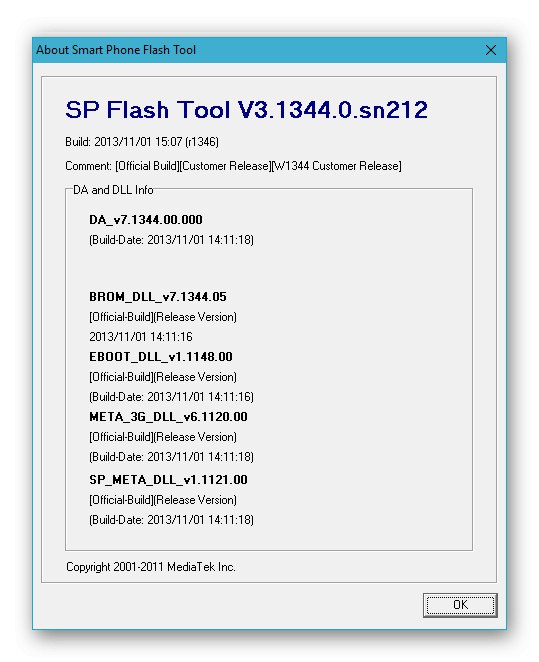
Pobierz SP Flash Tool v.3.1344 do flashowania tabletu Lenovo S6000
Nie ma potrzeby instalowania programu - wystarczy rozpakować pakiet z jego składnikami do osobnego folderu i uruchomić go otwierając plik Flash_tool.exe.
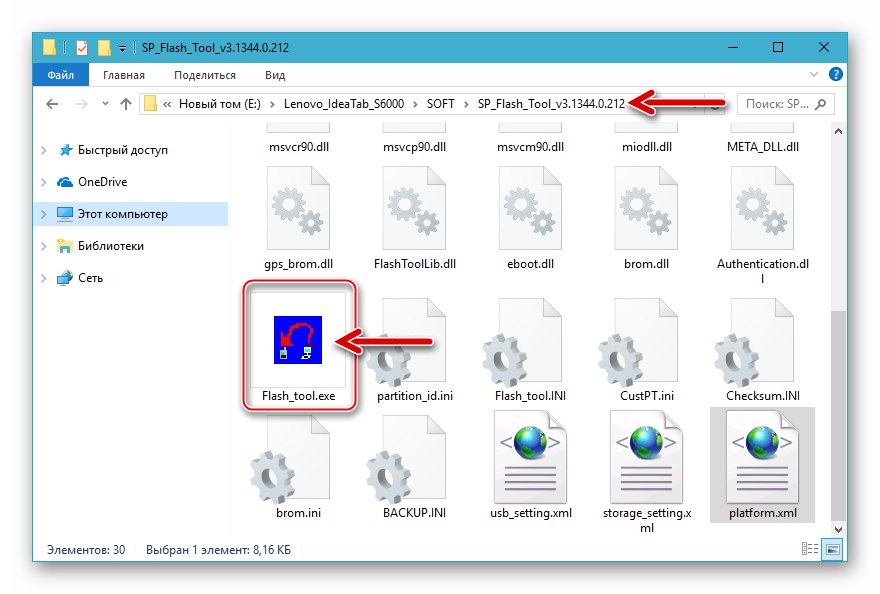
Prawa korzeni
Aby uzyskać pełny dostęp do systemu Android, na przykład w celu utworzenia kopii zapasowej lub zainstalowania niestandardowego odzyskiwania na tablecie bez komputera, będziesz potrzebować uprawnień Superuser. Rootowanie na Lenovo S6000 jest bardzo proste - wystarczy skorzystać z aplikacji Framaroot.
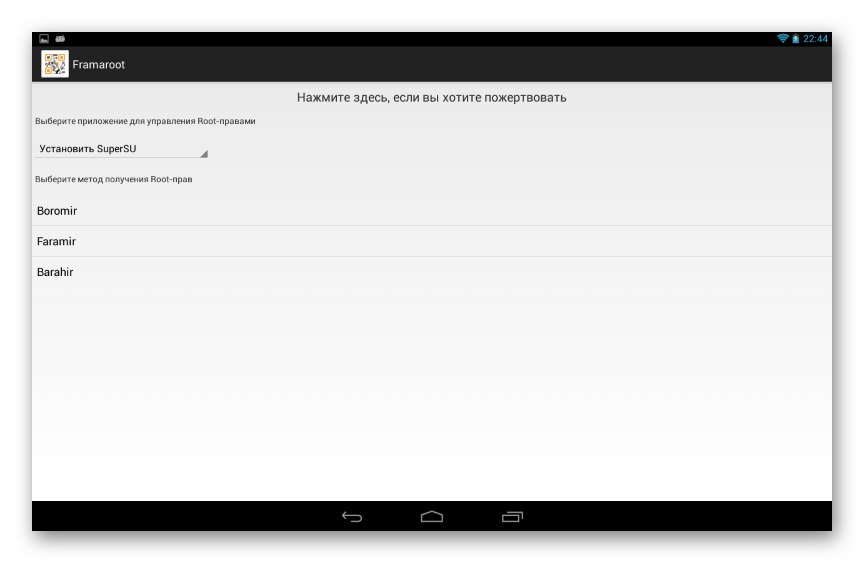
Praca z narzędziem Framarut odbywa się zgodnie z następującymi prostymi instrukcjami:
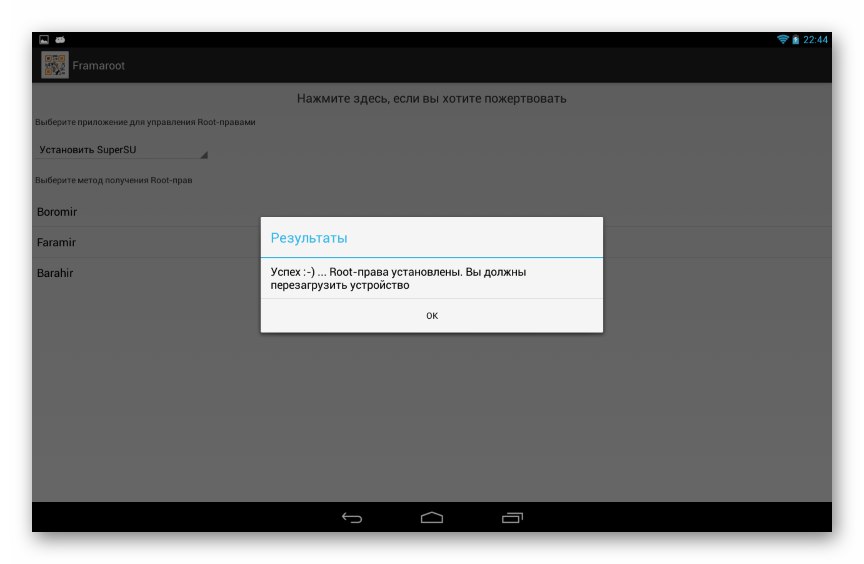
Więcej szczegółów: Rootowanie Androida przez Framaroot bez komputera
W rzadkich przypadkach Framaroot okazuje się nieefektywny w stosunku do modelu, wtedy można skorzystać z narzędzia tzw KingoRoot.
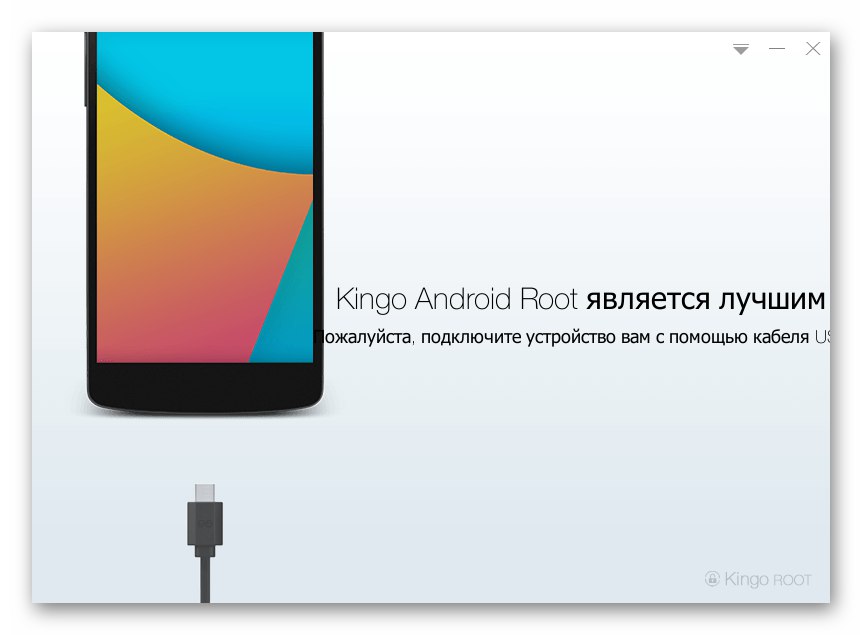
Instrukcje dotyczące rootowania urządzeń z systemem Android za pomocą KingoRut można znaleźć w materiale na naszej stronie internetowej:
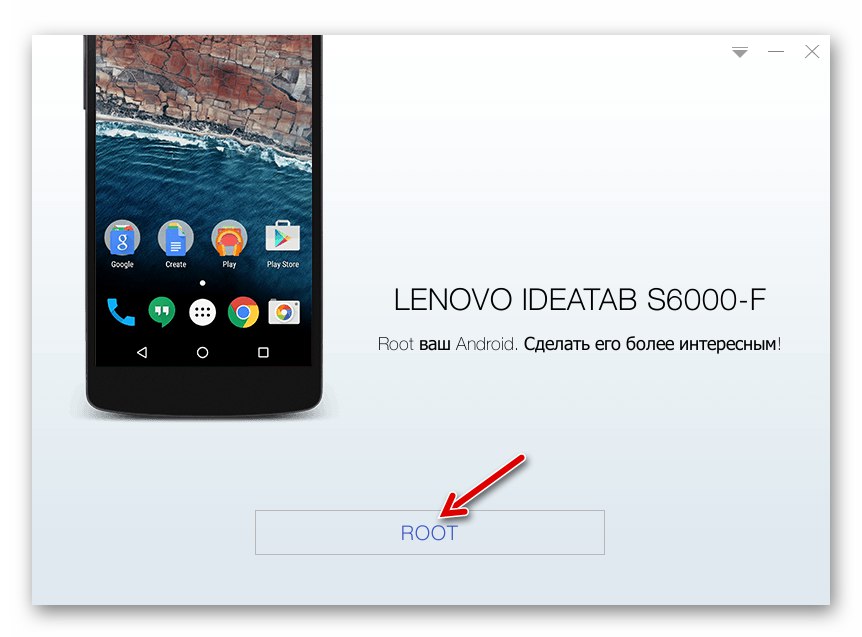
Więcej szczegółów: Uzyskanie uprawnień superużytkownika na Androidzie z Kingo Root
Kopia zapasowa danych, kopia zapasowa NVRAM
Przed ponowną instalacją systemu operacyjnego Android należy zadbać o bezpieczeństwo danych, które zgromadziły się w pamięci urządzenia podczas pracy. Wszystkie informacje z pamięci wewnętrznej urządzenia zostaną usunięte podczas procesu oprogramowania układowego, dlatego należy je skopiować do bezpiecznego miejsca przechowywania.

Więcej szczegółów: Jak wykonać kopię zapasową informacji z urządzenia z systemem Android przed flashowaniem
Aby utworzyć kopię zapasową danych użytkownika z S6000, najbardziej racjonalnym rozwiązaniem byłoby użycie Lenovo Smart Assistant... Nasza strona wielokrotnie opisywała proces kopiowania informacji za pomocą określonej aplikacji managera na urządzenia producenta. Aby zapisać kontakty, sms, zdjęcia, filmy itp. Z danego modelu, możesz postępować zgodnie z poniższymi instrukcjami.
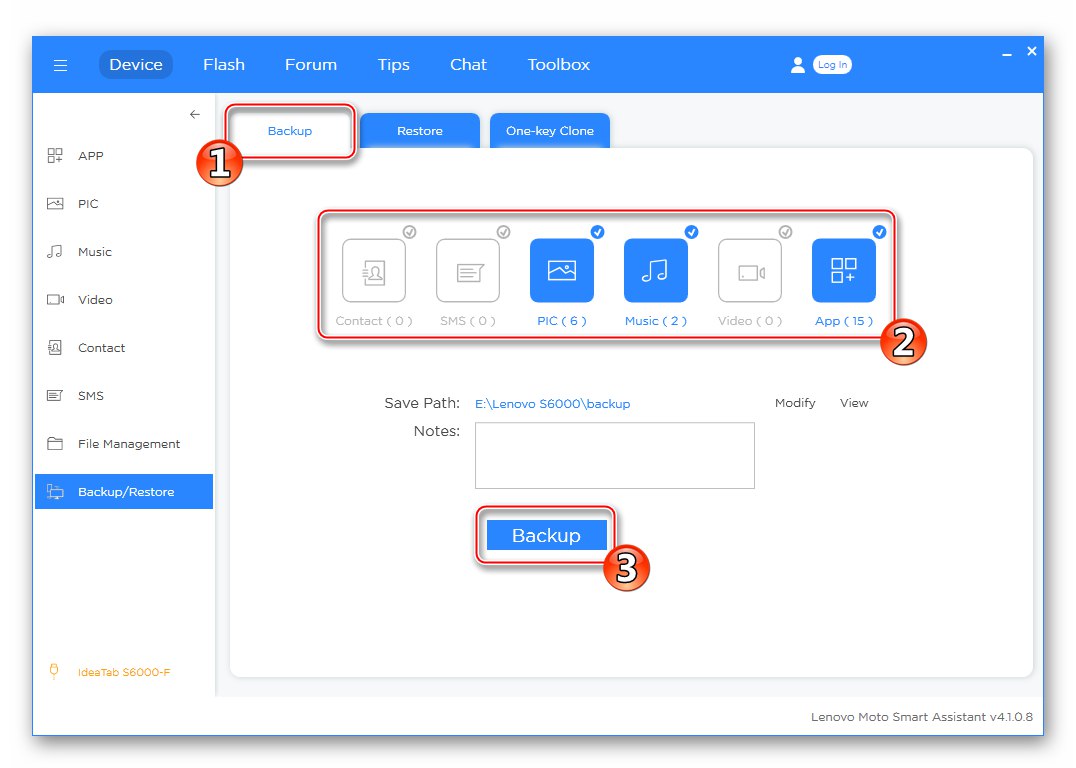
Więcej szczegółów: Kopia zapasowa informacji z tabletu Lenovo Android przed flashowaniem
Oprócz przechowywania danych generowanych przez użytkowników zdecydowanie zaleca się uzyskanie i zapisanie zrzutu partycji systemowej przed poważną interwencją w oprogramowanie systemowe tabletu. „NVRAM” jego pamięć. W tym obszarze przechowywane są informacje dotyczące sieci komórkowej (IMEI) oraz kalibracji funkcji Wi-Fi i Bluetooth.

Jeśli partycja ulegnie uszkodzeniu podczas procesu oprogramowania układowego, co nie jest tak rzadką sytuacją, moduły te nie będą już prawidłowo wykonywać swoich funkcji do czasu „NVRAM” nie zostaną przywrócone. Chroń urządzenie przed uszkodzeniem, a także zabezpiecz się przed koniecznością przeprowadzenia złożonej procedury odzyskiwania partycji w przypadku braku kopii zapasowej, ewentualnie przy użyciu specjalistycznego skryptu.
Pobierz skrypt do tworzenia kopii zapasowych i przywracania tabletu NVRAM Lenovo IdeaTab S6000
- Pobierz pakiet z powyższego linku i rozpakuj go.
- Uzyskaj prawa roota na swoim urządzeniu, aktywuj „Debugowanie przez YUSB” a następnie podłącz go do komputera.
- Uruchom plik nv_backup.bat.
- Poczekaj na zakończenie operacji odczytu zrzutu „NVRAM”... Postęp procesu jest wyświetlany w uruchomionej konsoli Windows, a po zakończeniu pojawia się komunikat "Naciśnij dowolny klawisz, aby kontynuować ...".
- W rezultacie plik pojawia się w katalogu zawierającym skrypt nvram.img, który jest zrzutem sekcji „NVRAM” pamięć urządzenia mobilnego.
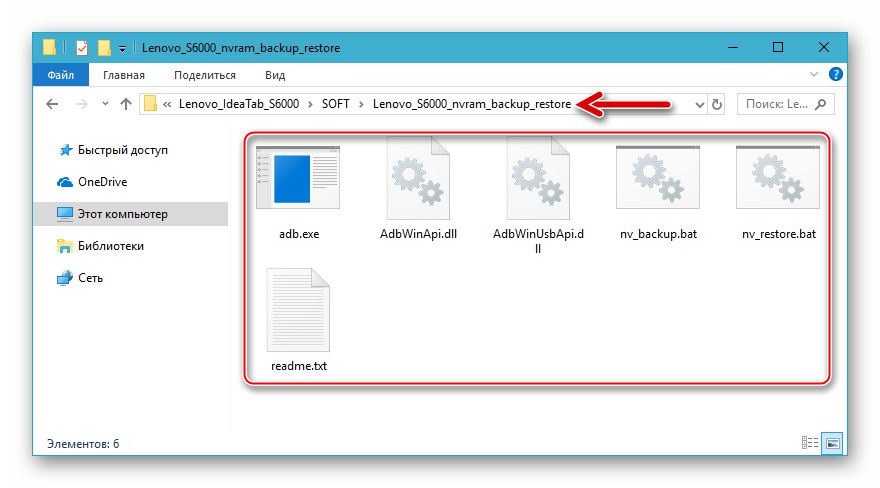
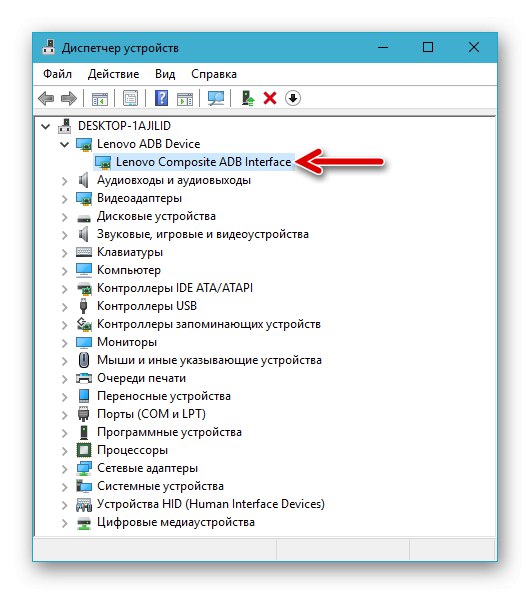
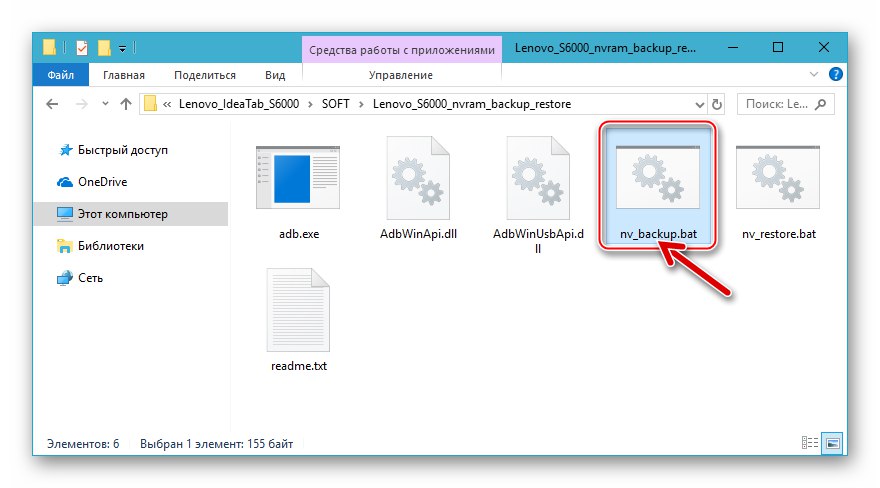
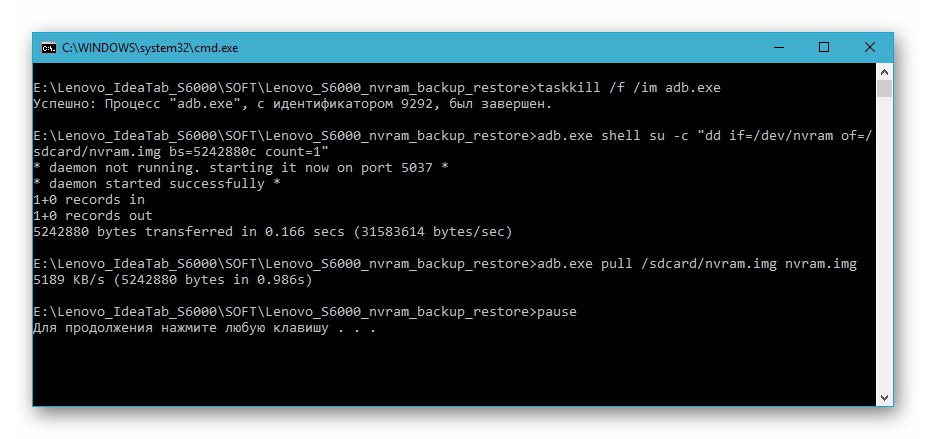
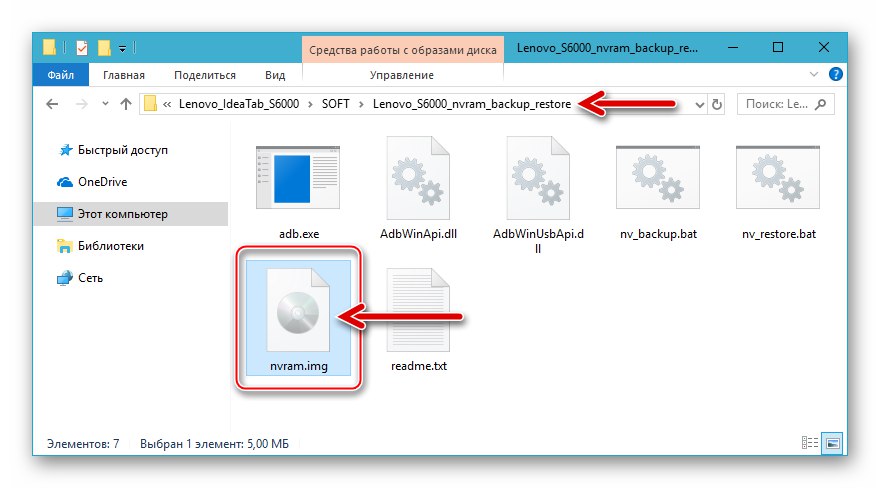
Aby przywrócić dane z najważniejszego obszaru pamięci, gdy zajdzie taka potrzeba, wykonaj powyższe kroki, które obejmują korektę informacji, ale uruchom plik nv_restore.bat.
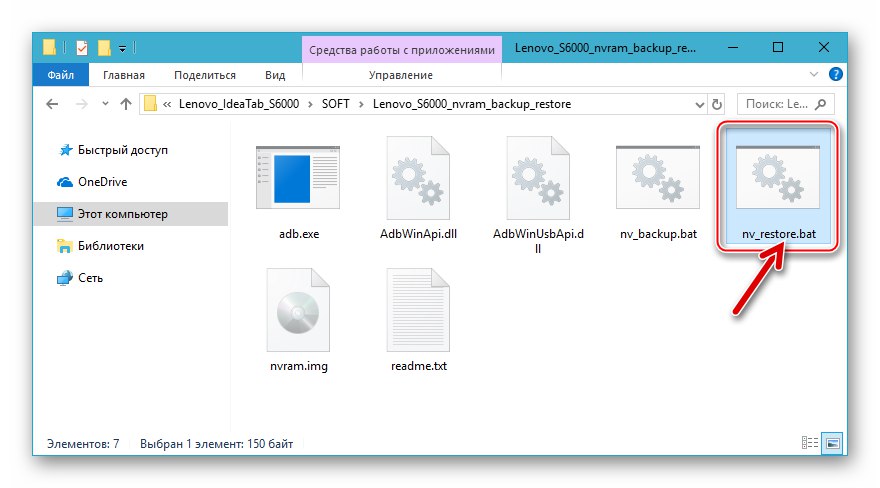
Twardy reset
Aby przywrócić normalne funkcjonowanie systemu Android, nie zawsze jest konieczna ponowna instalacja systemu operacyjnego. Jeśli Lenovo S6000 wykazuje spadek poziomu wydajności, „zwalnia”, okresowe ponowne uruchamianie itp., Możliwe jest, że jest to spowodowane zatkaniem systemu, narażeniem na złośliwe oprogramowanie i innymi czynnikami, które nieuchronnie pojawiają się podczas długotrwałego użytkowania urządzenia.

Często skutecznym rozwiązaniem na wyjście z takich sytuacji jest zresetowanie ustawień i wyczyszczenie pamięci urządzenia.W niektórych przypadkach wykonanie poniższych instrukcji umożliwia wyprowadzenie urządzenia ze stanu, gdy nie uruchamia się ono w systemie, a jedynie wyświetla logo rozruchowe. Innymi słowy, w rozważanym modelu „twardy reset” czasami umożliwia przywrócenie normalnego uruchomienia Androida.
- Przejdź do fabrycznego środowiska przywracania. Wybierz opcję z menu "Wyczyszczenie danych / przywrócenie do ustawień fabrycznych".
- Potwierdź zamiar wyczyszczenia i zresetowania, podświetlając "Tak usuń wszystkie dane użytkownika" a następnie kliknij „Vol +”.
- Poczekaj na zakończenie operacji.
- Po pojawieniu się powiadomienia na ekranie "Dane całkowicie usunięte" uruchom ponownie system Android.
- Uruchamianie systemu operacyjnego po resecie kończy się wyświetleniem ekranu, który daje możliwość wyboru języka interfejsu i strefy czasowej. Określ wartości tych parametrów na listach rozwijanych.
- Następnie zdefiniuj pozostałe ustawienia Androida.
- W rezultacie otrzymujesz Lenovo S6000 po wyjęciu z pudełka, przynajmniej w odniesieniu do części oprogramowania urządzenia.
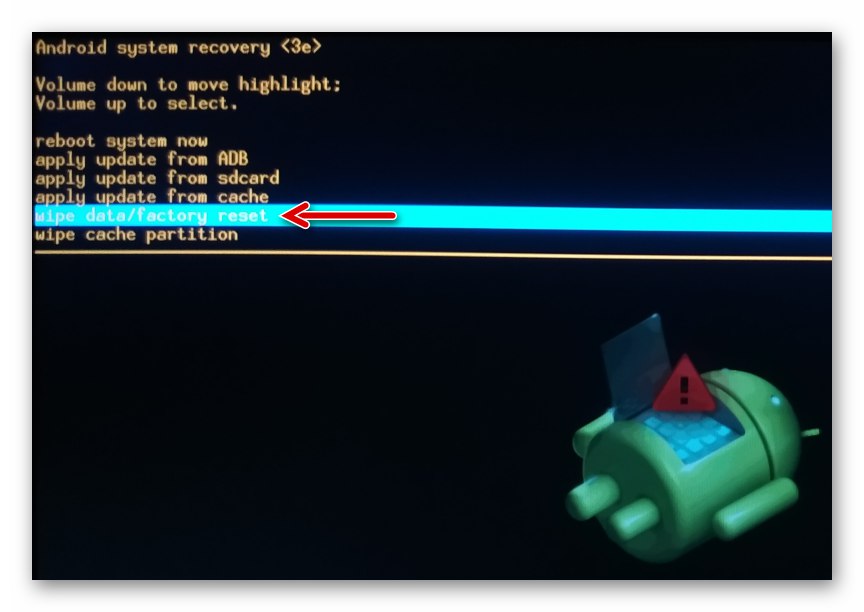
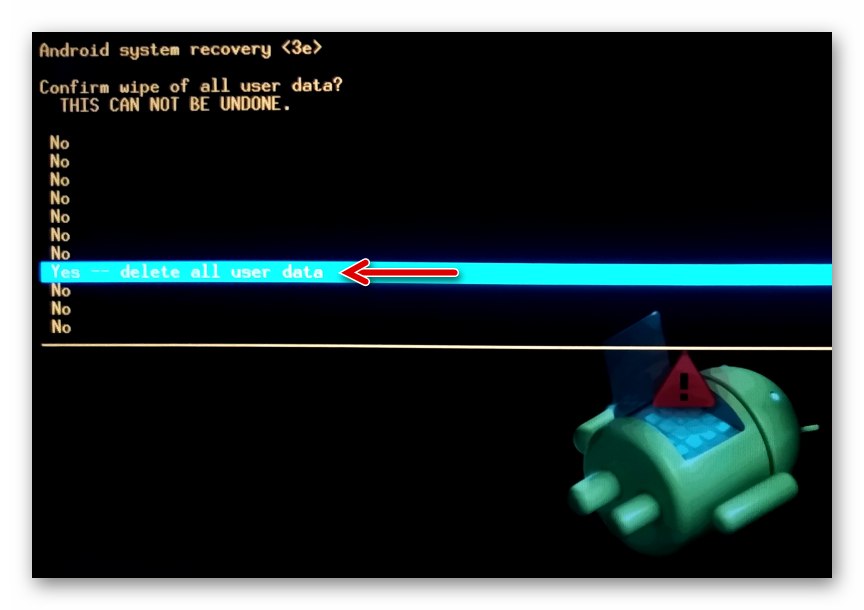
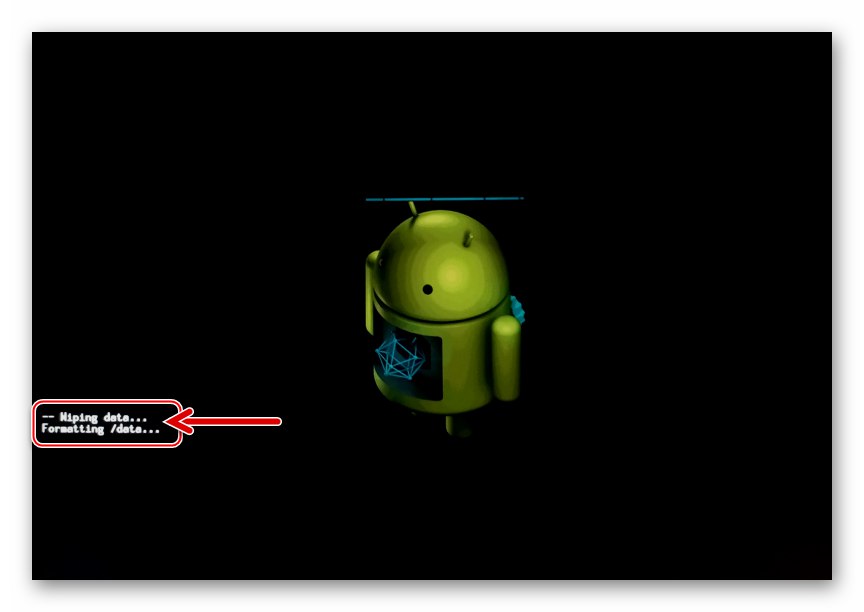
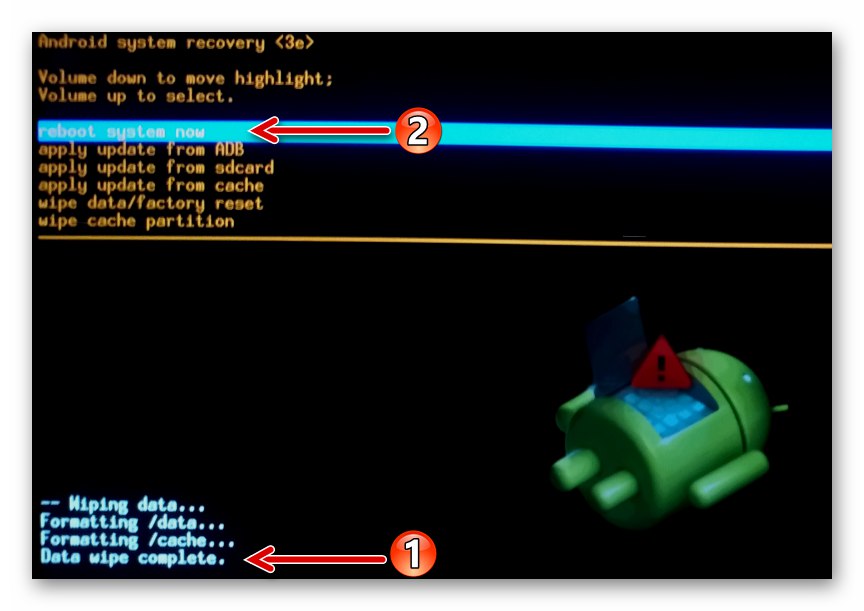
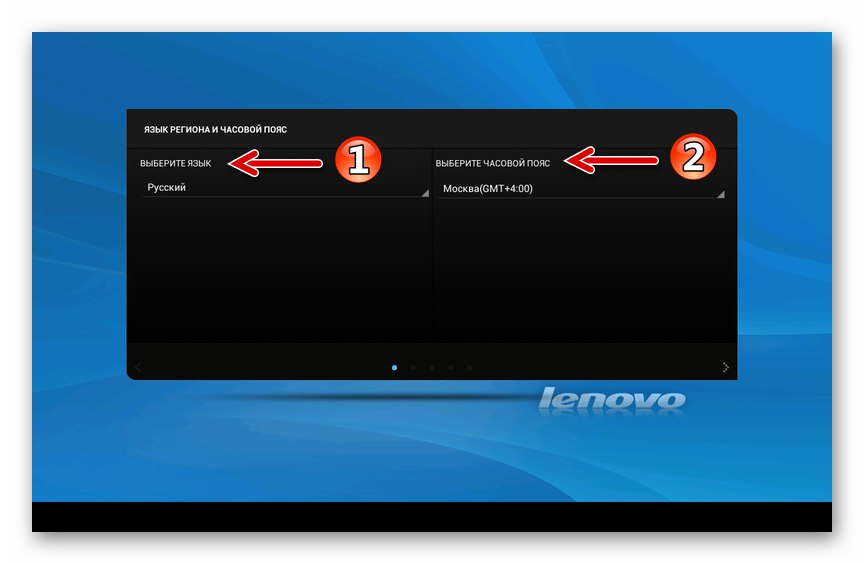
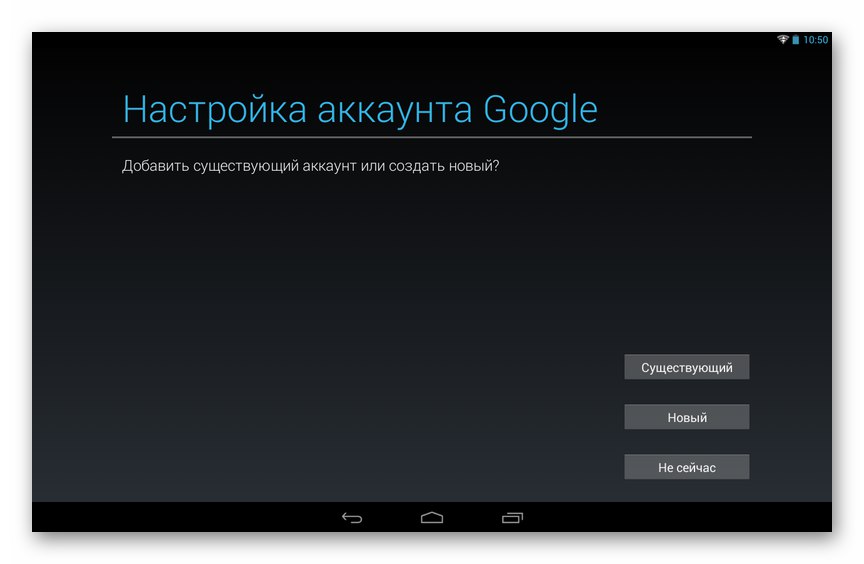
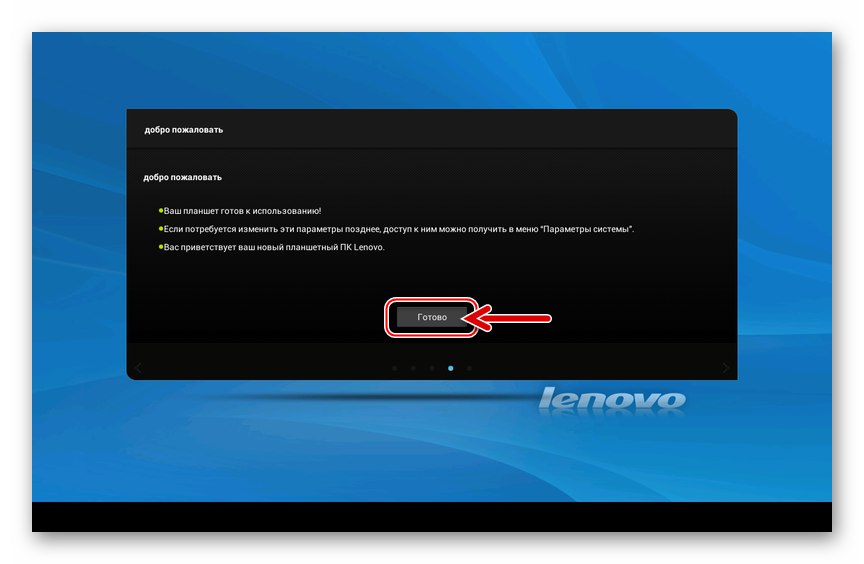
Jak sflashować Lenovo IdeaTab S6000
Po wykonaniu zaleceń z poprzedniej części tego artykułu możemy założyć, że jesteś gotowy do flashowania tabletu. Przeczytaj poniższe instrukcje od początku do końca, wybierz, w zależności od stanu oprogramowania urządzenia, a także pożądanego rezultatu, metodę wykonania operacji i przejdź do ponownej instalacji Androida.

Metoda 1: Aktualizacja oficjalnego oprogramowania z komputera
Jeśli celem firmware IdeaTab S6000 jest jedynie aktualizacja oficjalnej wersji systemu do najnowszej oferowanej przez producenta, najlepszym rozwiązaniem tego problemu byłoby zastosowanie Lenovo Smart Assistant... Wszystko, czego potrzebujesz, to aplikacja do zarządzania i urządzenie, które można uruchomić w systemie Android.

- Wykonuj kopie zapasowe ważnych informacji w pamięci tabletu. Jeśli chcesz „wyczyścić” system, zresetuj ustawienia urządzenia i wyczyść jego pamięć poprzez przywrócenie ustawień fabrycznych.
- Uruchom aplikację LSA. Na tablecie aktywuj debugowanie USB i podłącz go do komputera.
- Poczekaj, aż nazwa modelu urządzenia zostanie wyświetlona w oknie Asystenta, a następnie kliknij "Lampa błyskowa" w menu powyżej.
- Poczekaj chwilę, aż program odczyta dane o zainstalowanym zestawie Androida i skontaktuje się z serwerami Lenovo, aby sprawdzić, czy można zaktualizować wersję systemu operacyjnego.
- Jeśli jest możliwa aktualizacja oprogramowania, w następnym oknie obok pozycji „Nowa wersja:” numer nowej kompilacji Androida zostanie wyświetlony obok ikony "Pobieranie", - Kliknij na to.
- Poczekaj, aż pakiet ze zaktualizowanymi składnikami mobilnego systemu operacyjnego zostanie pobrany na dysk komputera. Zaraz po zakończeniu operacji przycisk stanie się aktywny "Aktualizacja" - kliknij, aby rozpocząć proces aktualizacji Androida.
- Kliknij "Kontynuować" We dwóch
![Lenovo IdeaTab S6000 Smart Assistant - prośba przed zainstalowaniem aktualizacji Androida]()
monity, które pojawiają się po kolei.
![Lenovo IdeaTab S6000 Ostrzeżenie o konieczności wykonania kopii zapasowej danych przed flashowaniem przez Smart Assistant]()
- Ponadto procedura aktualizacji wersji oprogramowania przebiega automatycznie i nie wymaga interwencji - obserwuj pasek postępu wypełniania.
- Po przeniesieniu niezbędnych plików do pamięci urządzenia, nazwa przycisku „Uaktualniam ...” w oknie Smart Assistant zmieni się na "Koniec", a IdeaTab zrestartuje się i rozpocznie aktualizację swoich składników systemu operacyjnego.
- Poczekaj na zakończenie procedury instalacji aktualizacji - pasek postępu na ekranie urządzenia zapełni się i uruchomi się ponownie.
- W rezultacie uruchomiona zostanie już zaktualizowana wersja mobilnego systemu operacyjnego, o czym poinformuje odpowiednie powiadomienie.
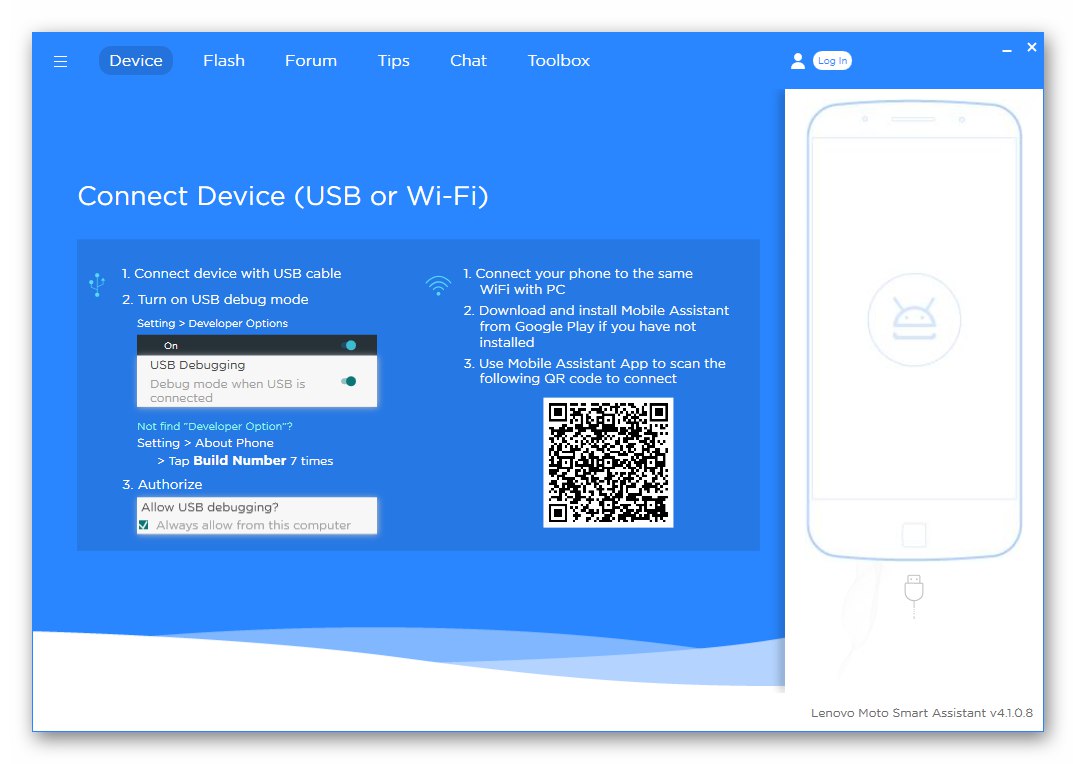
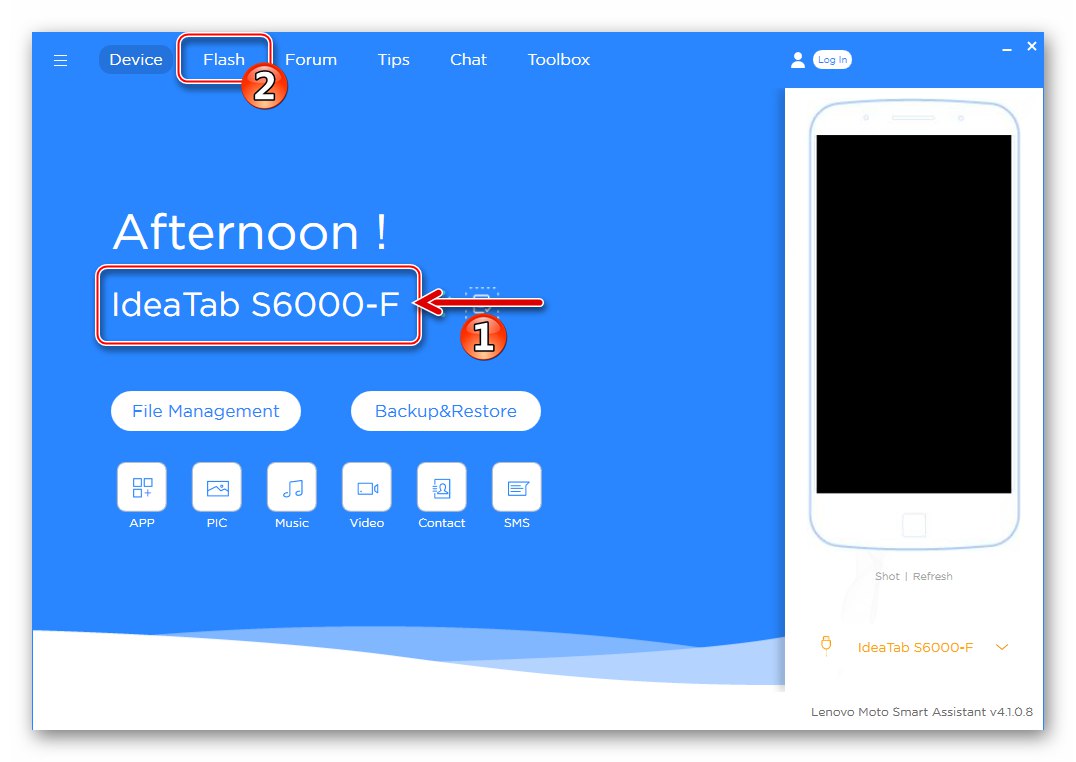
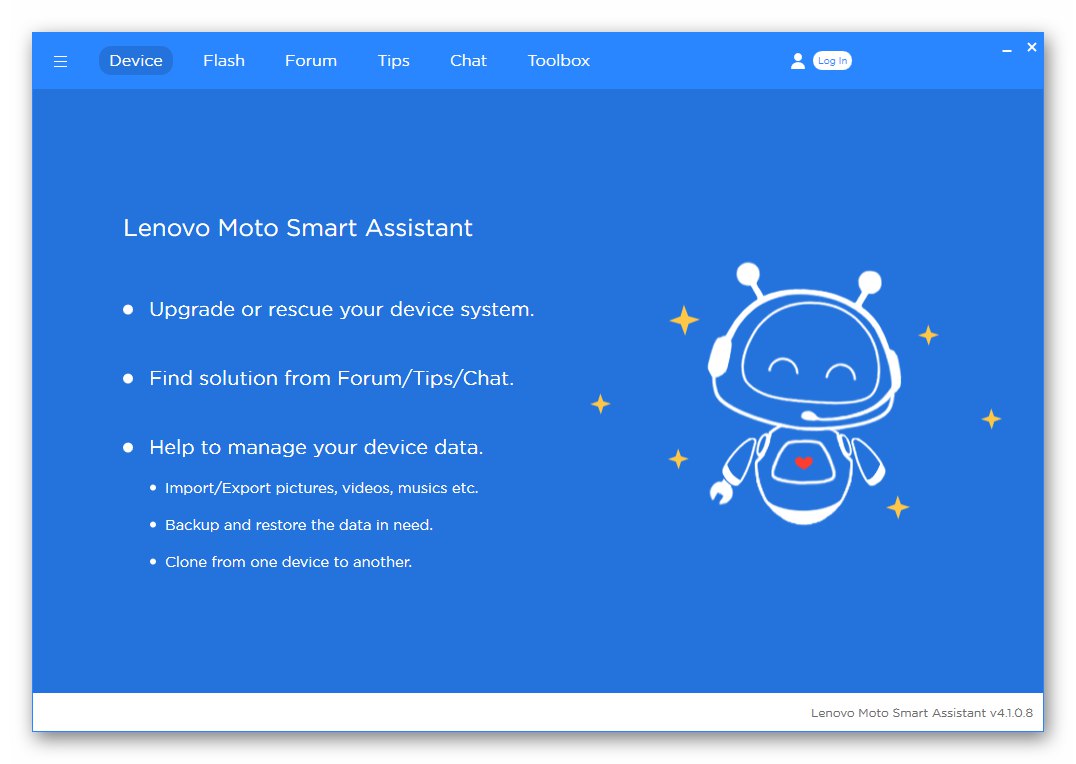
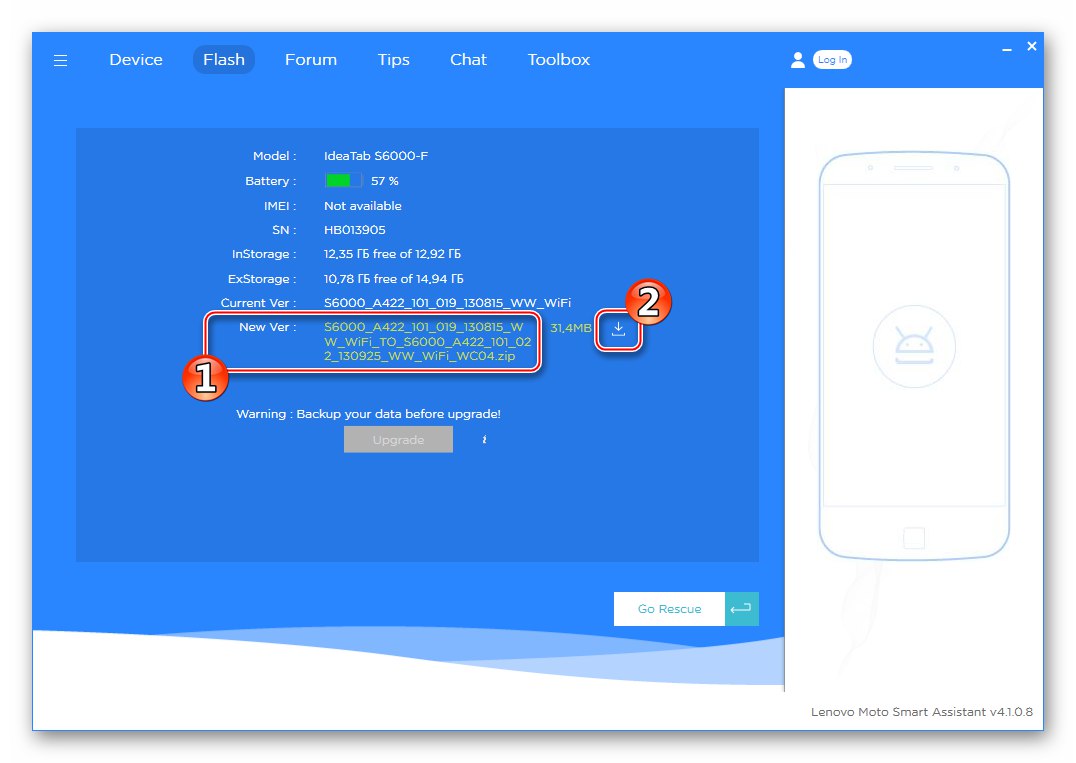
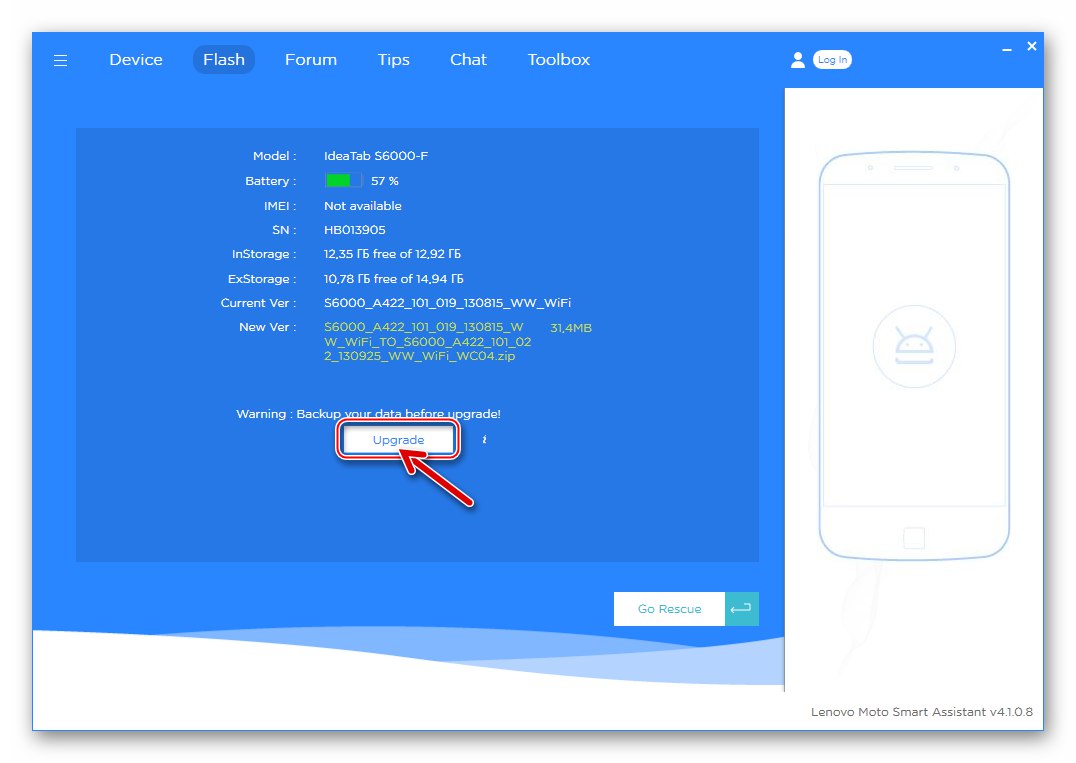
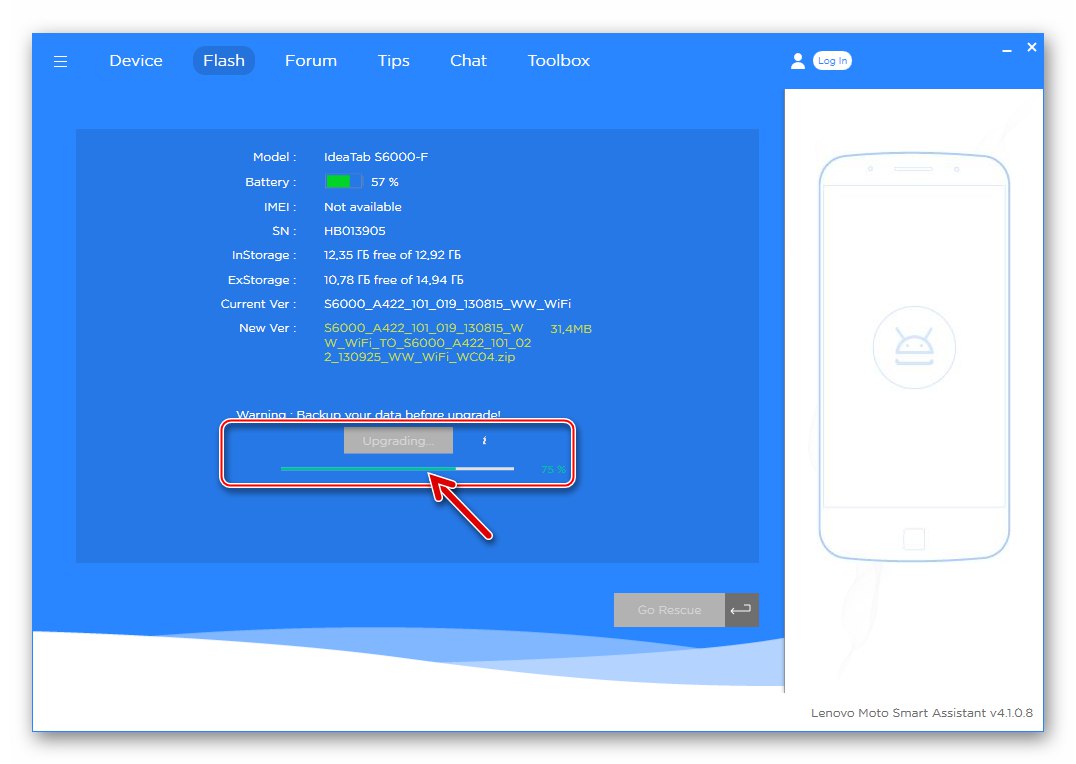
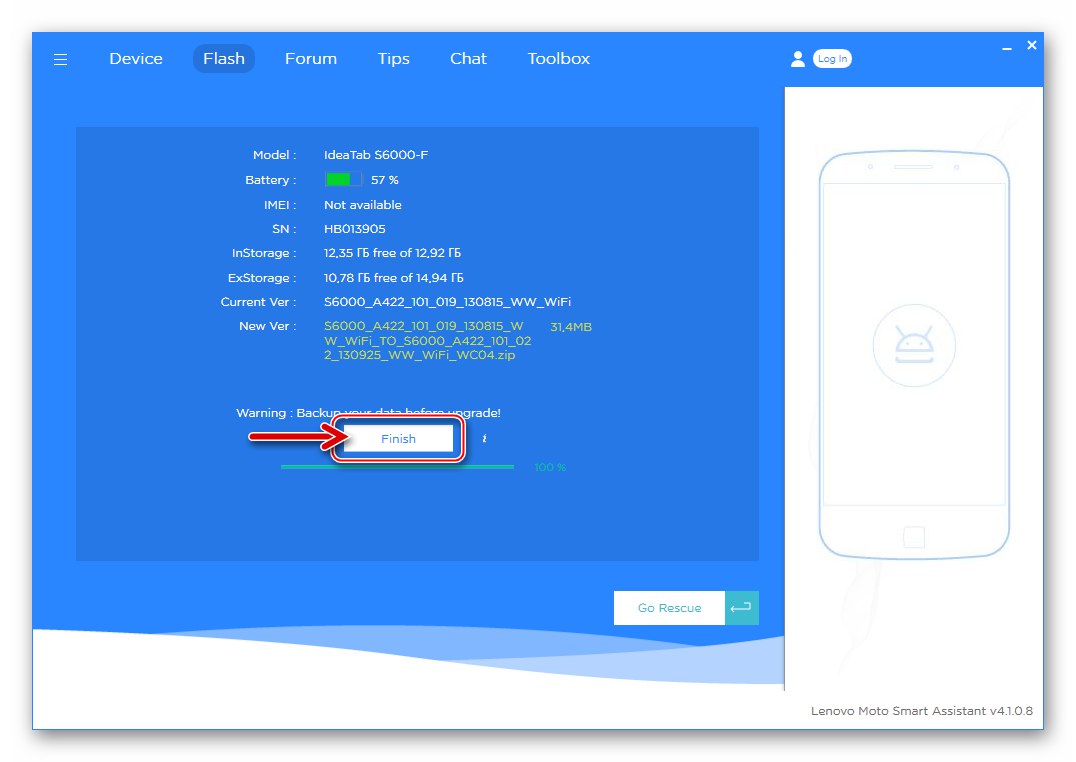

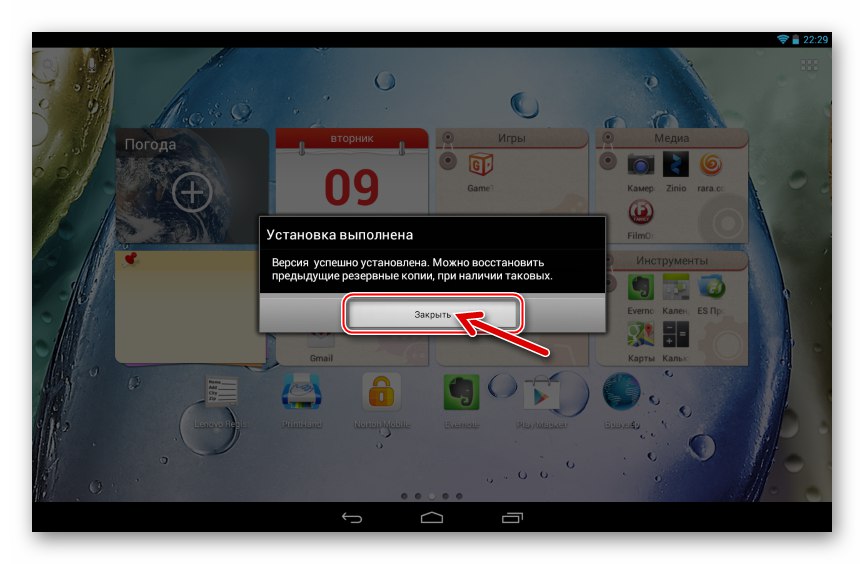
W zależności od numeru kompilacji mobilnego systemu operacyjnego pierwotnie zainstalowanego w urządzeniu powyższa procedura może wymagać kilkukrotnego wykonania - do momentu pojawienia się Smart Assistant na karcie "Lampa błyskowa" powiadomienia „Twoja wersja jest aktualna”.
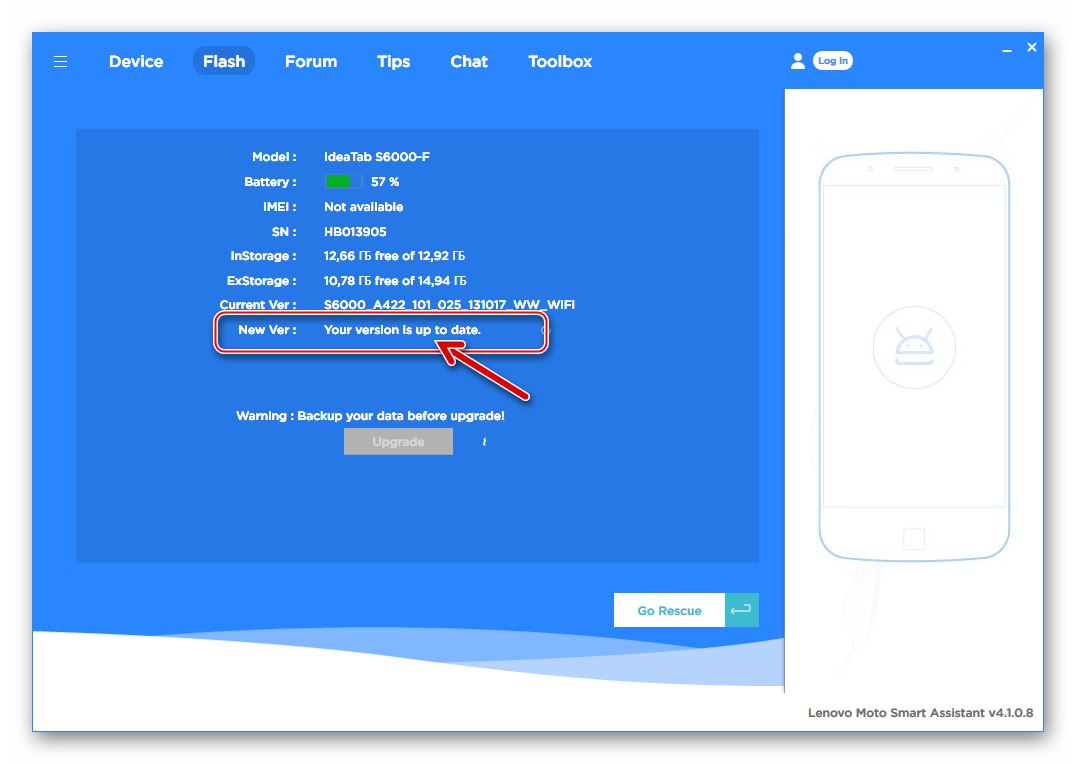
Metoda 2: Pełne flashowanie z komputera, „dzielenie”
Aby całkowicie nadpisać partycje pamięci systemowej Lenovo IdeaTab S6000 z komputera, co pozwala na ponowną instalację i / lub przywrócenie systemu operacyjnego tabletu nawet w sytuacjach krytycznych i braku możliwości zastosowania innych metod wykonywania operacji, użyj SP FlashTool. Pod linkami znajdują się pakiety z oprogramowaniem do modyfikacji –H i -FA najnowsze wersje wydane przez producenta.

Pobierz oficjalne oprogramowanie układowe tabletu Lenovo IdeaTab S6000-F do instalacji z komputera
Pobierz oficjalne oprogramowanie układowe tabletu Lenovo IdeaTab S6000-H do instalacji z komputera
- Pobierz archiwum z komponentami Androida dla dostępnej wersji urządzenia i rozpakuj powstałą. Należy pamiętać, że rozpakowana ścieżka lokalizacji oprogramowania sprzętowego nie powinna zawierać rosyjskich liter.
- Uruchom Flashstool.
- Kliknij przycisk „Ładowanie rozproszone” w oknie aplikacji, które otworzy okno „Otwórz plik rozproszony ...”... Postępuj zgodnie ze ścieżką, w której rozpakowałeś oprogramowanie układowe, wybierz plik MT6589_Android_scatter_emmc.txt i kliknij "Otwarty".
- W obszarze okna FlashTool zawierającym nazwy komponentów, które mają być zszyte w urządzeniu oraz ścieżki do plików-obrazów, kliknij dwukrotnie nazwę „FAC”.
- Wybierz plik w oknie wyboru obrazu fac.img a następnie naciśnij "Otwarty".
- Pole wyboru „DA DL All With Check Sum”.
- Aby rozpocząć procedurę oprogramowania sprzętowego, kliknij przycisk "Pobieranie"... Poczekaj, aż sprawdzanie integralności obrazów plików zostanie zakończone - pasek stanu będzie wielokrotnie wypełniony kolorem fioletowym.
- Podłącz całkowicie wyłączony tablet do komputera.
- Procedura nadpisywania pamięci danymi z pakietu zawierającego komponenty mobilnego systemu operacyjnego uruchamia się automatycznie i towarzyszy jej wypełnienie wskaźnika w dolnej części okna Flashtool kolorem żółtym oraz zwiększenie licznika procentowego. Poczekaj, aż aplikacja zakończy wszystkie niezbędne manipulacje iw żadnym wypadku nie przerywaj procesu!
- Po zakończeniu procedury oprogramowania sprzętowego SPFT wyświetla okno „Pobierz OK” - zamknij go i odłącz urządzenie od komputera.
- Włącz urządzenie i poczekaj, aż pojawi się ekran powitalny Androida.
![Lenovo IdeaTab S6000 uruchamia mobilny system operacyjny po flashowaniu za pomocą Flash Tool]()
Wybierz podstawowe parametry mobilnego systemu operacyjnego.
![Lenovo IdeaTab S6000 wybór głównych ustawień Androida po flashowaniu tabletu przez Flashstool]()
- Oprogramowanie układowe jest gotowe, możesz rozpocząć przywracanie informacji
![Najnowsza wersja oficjalnego oprogramowania Lenovo IdeaTab S6000 na tablet]()
i dalszą obsługę urządzenia.
![Zainstalowano oficjalny montaż Lenovo IdeaTab S6000 SP Flash Tool Android]()
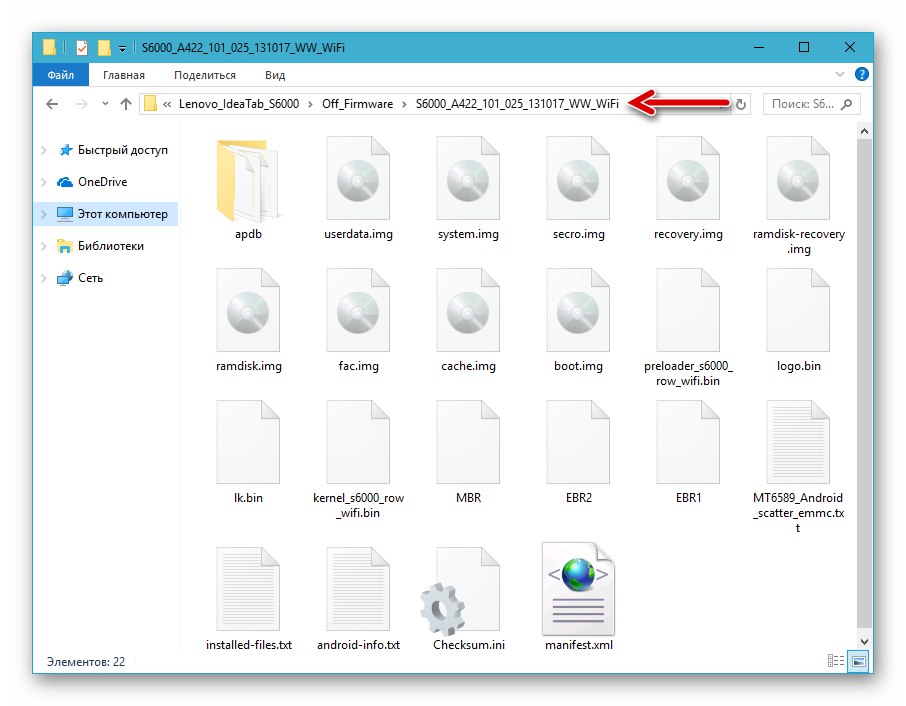
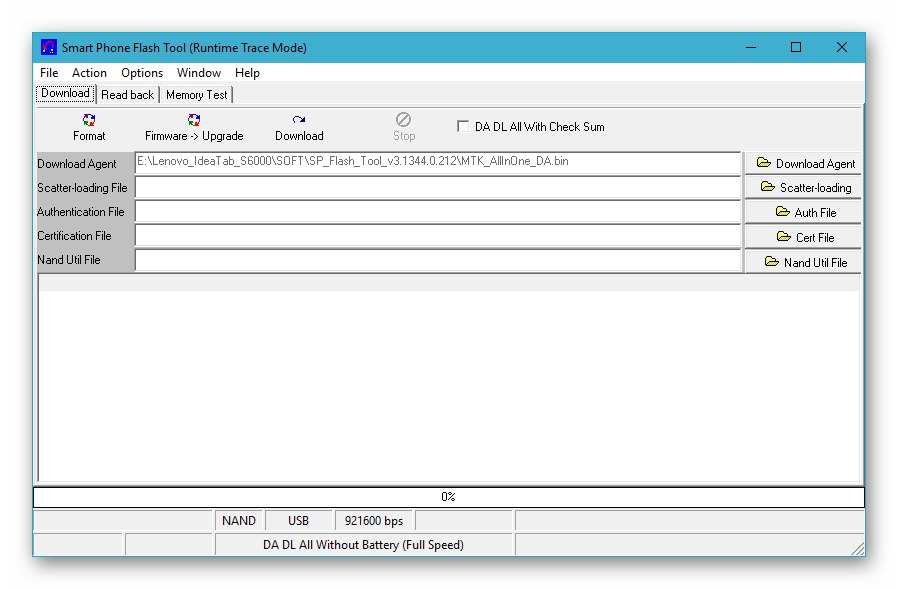

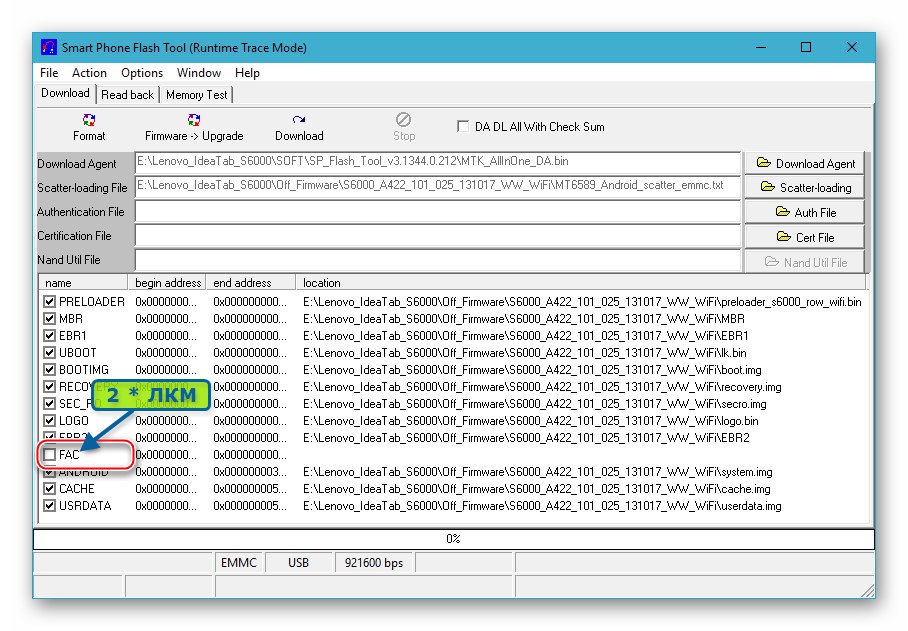
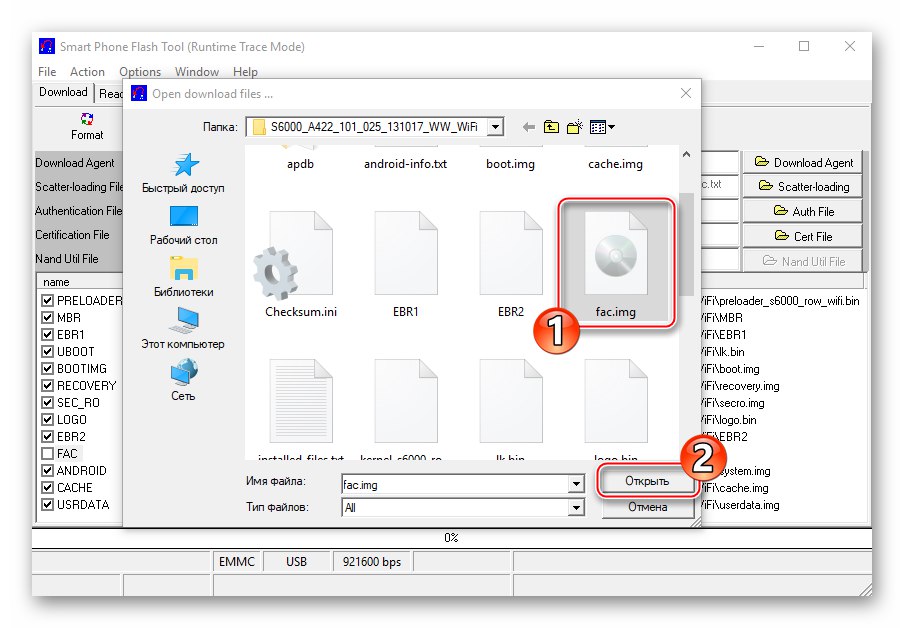
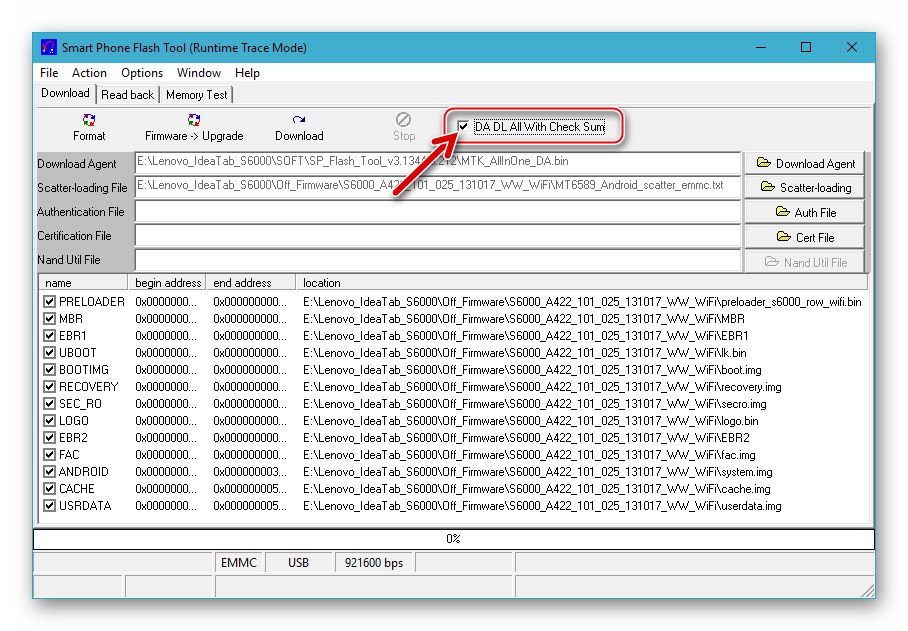
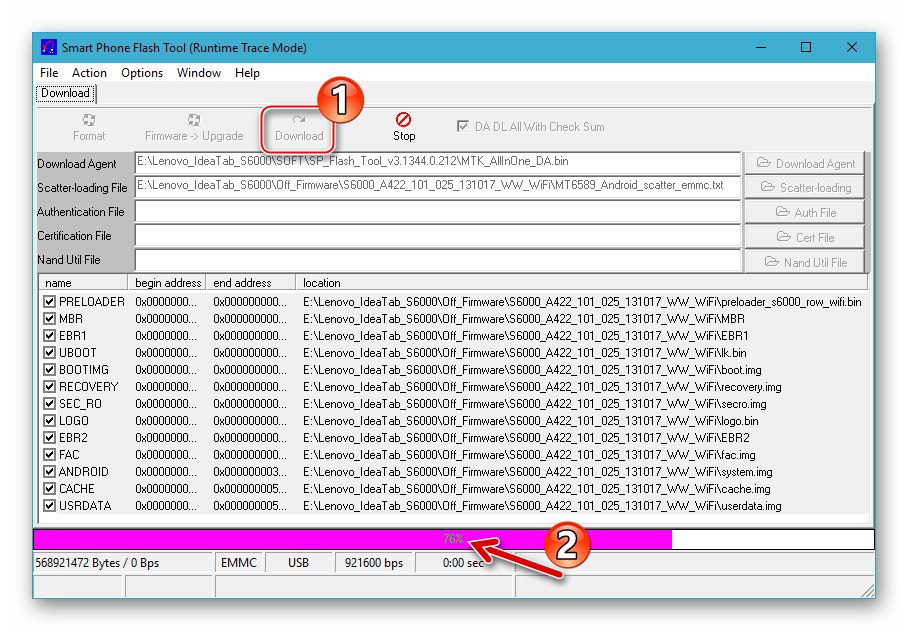
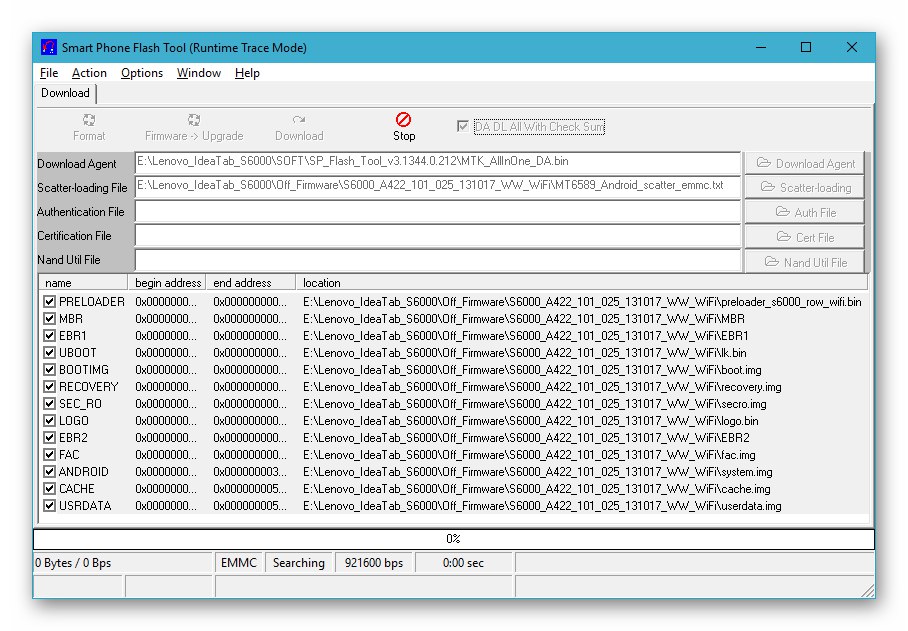
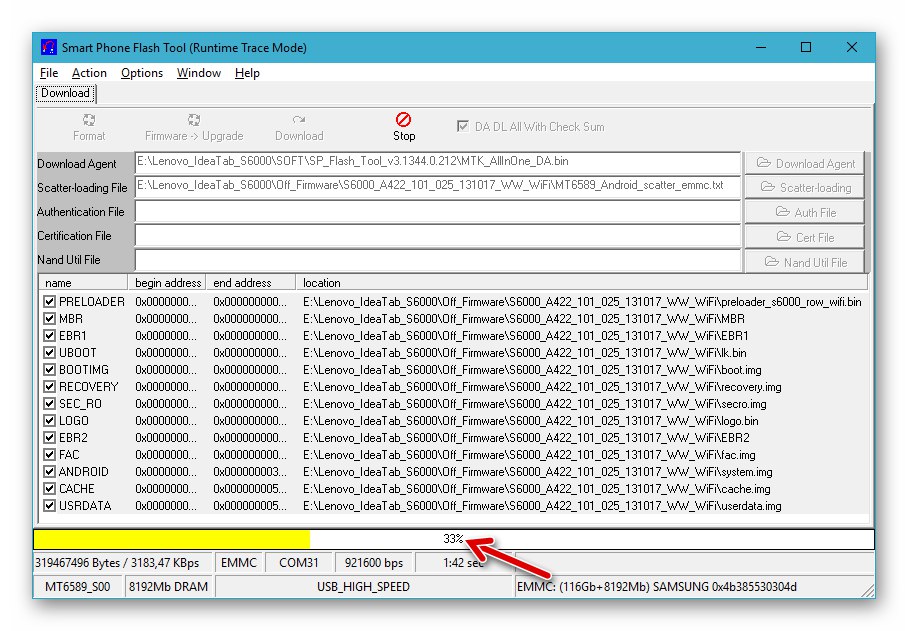
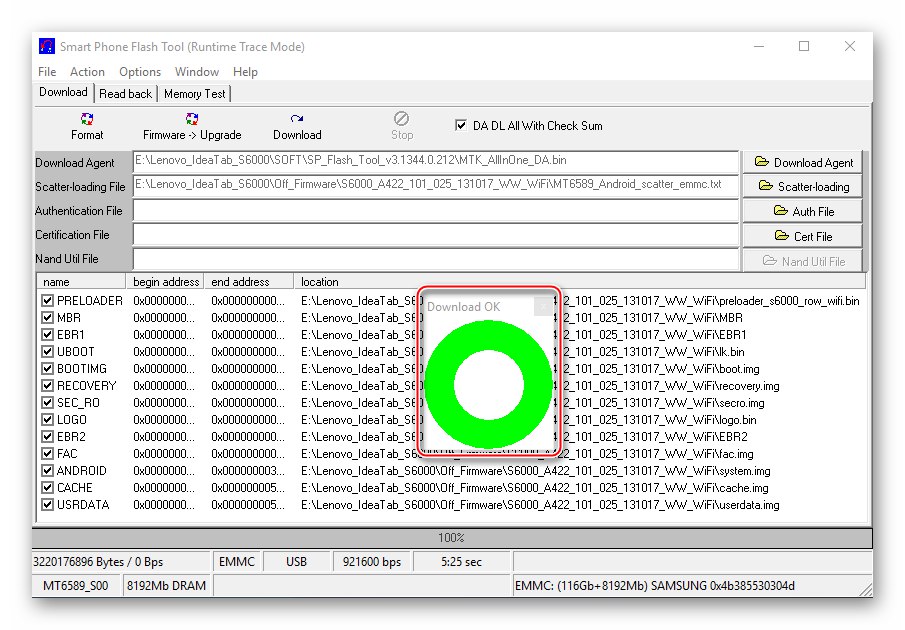
Metoda 3: Instalacja niestandardowego odzyskiwania i zmodyfikowanego systemu operacyjnego
Wielu użytkowników Lenovo IdeaTab S6000 chce ulepszyć działanie swojego asystenta cyfrowego i rozszerzyć jego funkcjonalność, zastępując „fabryczne” oprogramowanie sprzętowe rozwiązaniami innych firm. Warto zauważyć, że nie ma wielu niestandardowych systemów operacyjnych dla tego modelu, wszystkie są zmodyfikowanymi wersjami oficjalnego Androida i są przeznaczone do instalacji na instancjach urządzeń z indeksem „H”.

Instalowanie odzyskiwania niestandardowego
Jeśli chcesz poeksperymentować z nieoficjalnymi systemami, musisz opanować pracę ze zmodyfikowanym odzyskiem, przystosowanym do użytku z IdeaTab S6000. Nasz przykład wykorzystuje środowisko Carliv Touch (CTR)oparte na Odzyskiwanie ClockWorkMod... Rozwiązanie jest uniwersalne i można je zainstalować na obu modyfikacjach rozważanego „tabletu”.
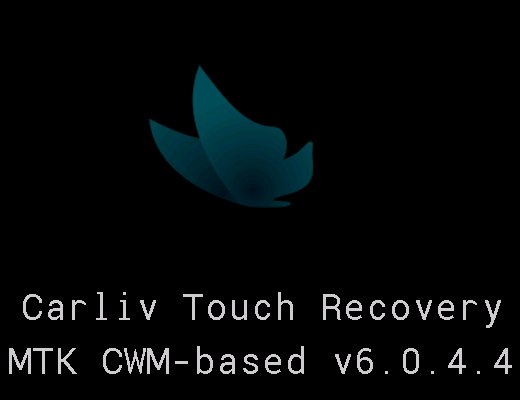
Możliwe jest zintegrowanie niestandardowego środowiska przywracania z tabletem na różne sposoby, poniżej znajdują się dwa najbardziej efektywne.
Opcja 1: FlashTool
Jak wiadomo, oprogramowanie użyte powyżej do flashowania tabletu z komputera PC „jest w stanie” nie tylko całkowicie nadpisać pamięć urządzenia, ale także zintegrować poszczególne moduły oprogramowania, w szczególności środowisko przywracania. Ta możliwość zostanie wykorzystana w poniższych instrukcjach.
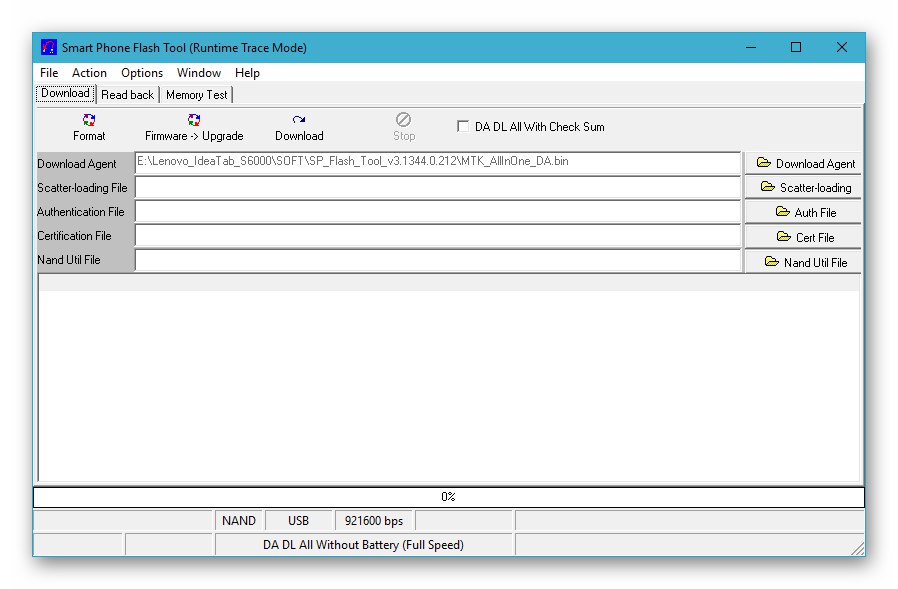
- Pobierz archiwum z linku powyżej i rozpakuj je.
- Otwórz Flash Tool i załaduj plik rozproszony z katalogu wynikającego z poprzedniego akapitu instrukcji do aplikacji.
- Zaznacz pole wyboru „DA DL All With Check Sum” i kliknij "Pobieranie".
- Potwierdź żądanie SPFT, klikając "Tak"... Okno informuje, że do pamięci urządzenia zostanie przeniesiony pojedynczy plik obrazu, a nie całe oprogramowanie układowe.
- Podłącz wyłączone urządzenie do komputera. Nadpisz sekcję "POPRAWA" odbywa się dość szybko, poczekaj na zakończenie operacji - zostanie wyświetlone okno „Pobierz OK”.
- Odłącz urządzenie od komputera i wprowadź zmodyfikowane odzyskiwanie („Vol +” + "Moc", wybór Tryb odzyskiwania w menu trybów).
- Nawigacja po punktach w Carliv Touch Recovery odbywa się za pomocą klawiszy regulacji głośności. Wywołanie funkcji potwierdza się klawiszem "Moc" tablet. Proszę wybrać "Teraz uruchom system ponownie".
- Jeśli chcesz lub jeśli to konieczne, możesz uzyskać prawa roota, wybierając element w wyświetlonym menu „Tak - urządzenie główne”... Jeśli uprawnienia superużytkownika nie są wymagane, po prostu kliknij "Moc"... To kończy instalację niestandardowego odzyskiwania, urządzenie uruchomi się ponownie w systemie Android.
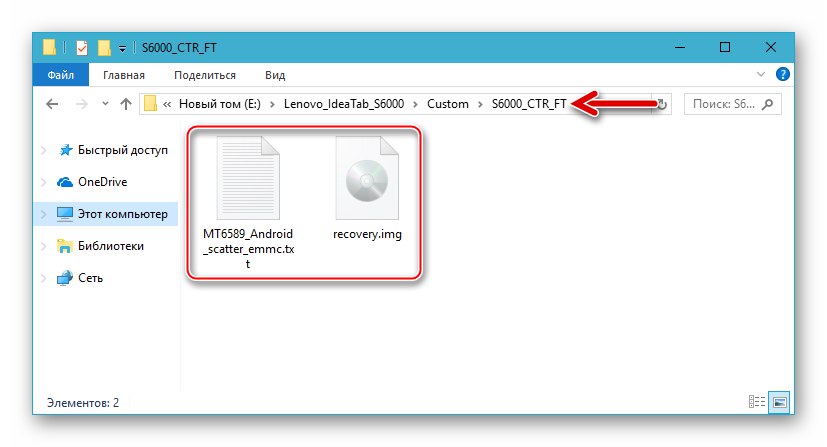

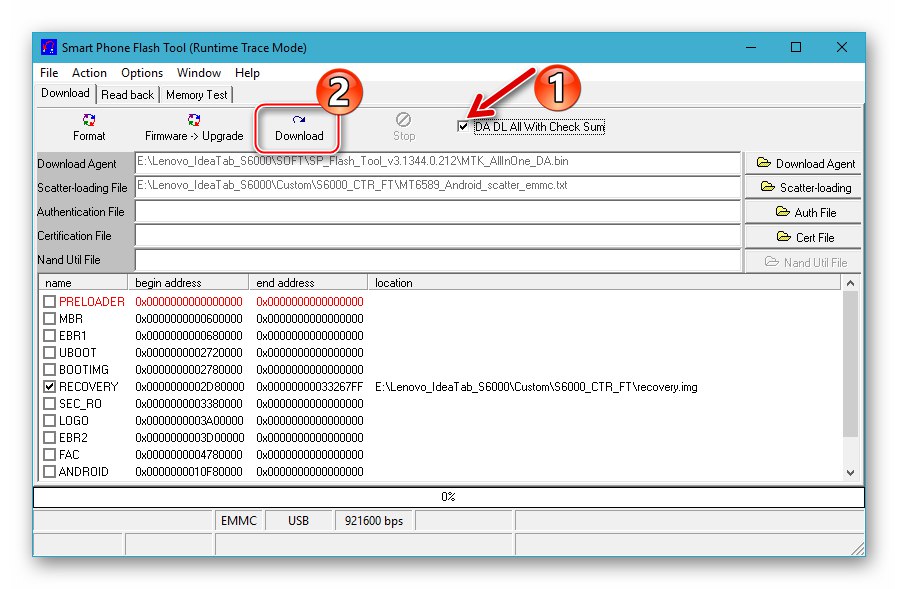
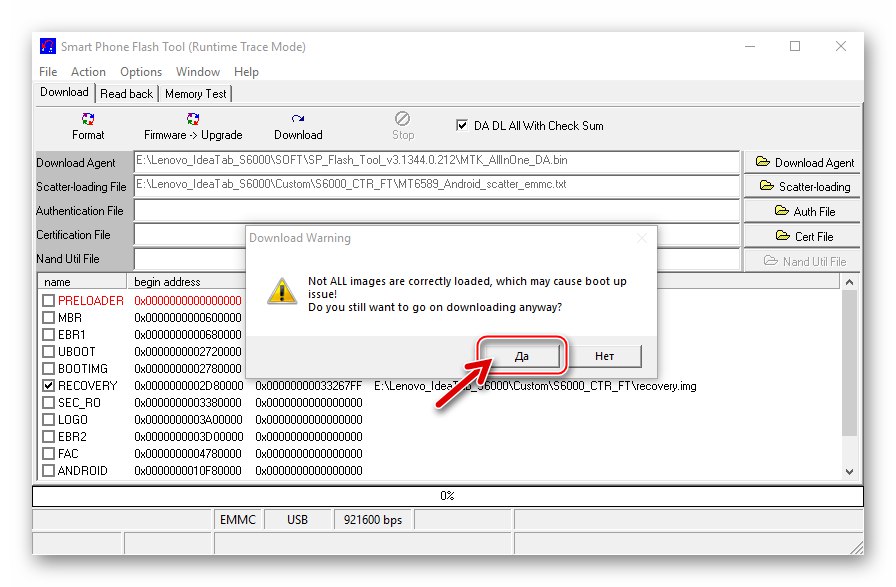
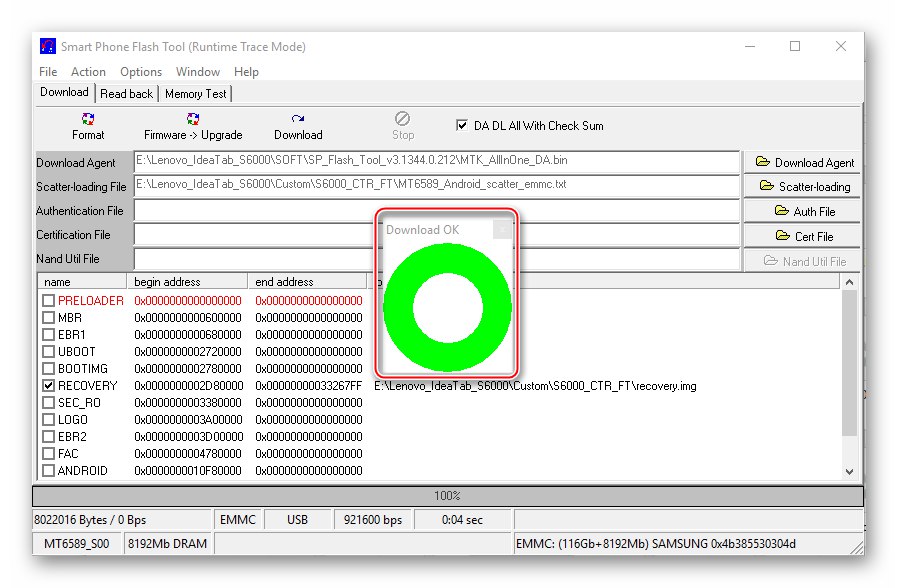
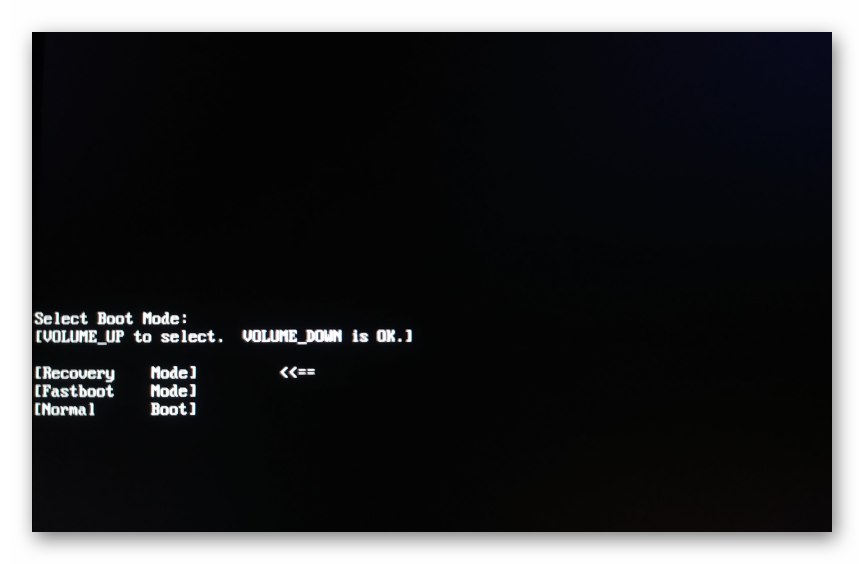
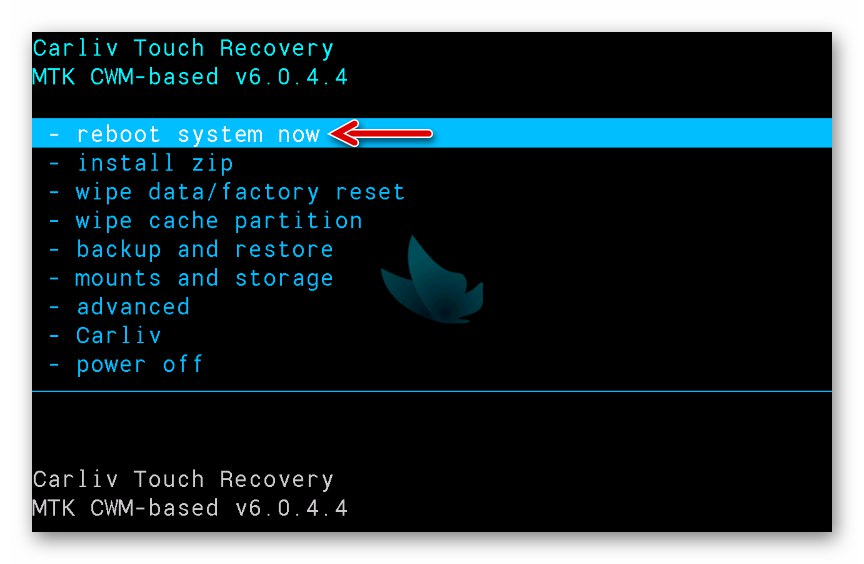
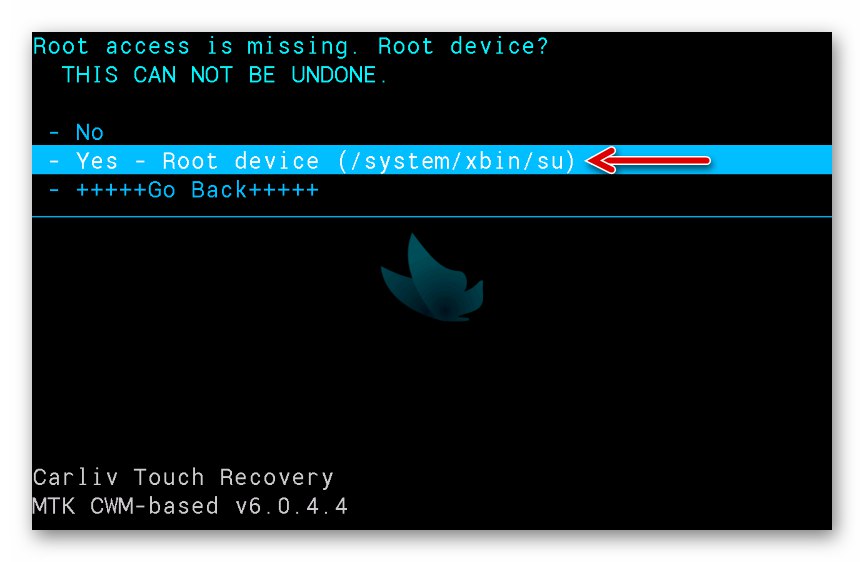
Opcja 2: Flashify Android App
Inną metodą uzyskania niestandardowego odzyskiwania na Lenovo S6000 jest wykorzystanie możliwości specjalistycznego narzędzia przeznaczonego do wykonywania różnych operacji w środowisku Android. Główną zaletą opisanego poniżej podejścia jest to, że nie ma potrzeby angażowania komputera w proces instalacji.
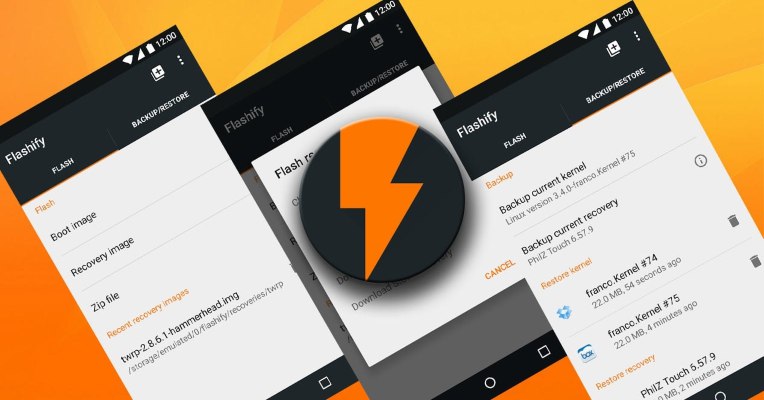
- Pobierz z linku powyżej na kartę pamięci tabletu PC (umieść w katalogu głównym) obraz img odzyskiwania. (Jeśli root nie został jeszcze odebrany, dodatkowo pobierz Framaroot.apk).
- Uzyskaj uprawnienia superużytkownika, korzystając z możliwości aplikacji Framarut na Androida.
- Z Sklep Google Play Zainstaluj aplikację Flashify.
- Otwórz Flash, nadaj obiektowi uprawnienia roota.
- Wybierz przedmiot „Obraz przywracania” na karcie ekranu głównego aplikacji. Kran "Wybierz plik" na wyświetlonej liście Odzyskiwanie Flash.
- W otwartym menedżerze plików podążaj ścieżką
przechowywanie / sdcard1. - Kliknij nazwę obrazu - recovery.img... Potwierdź otrzymane żądanie, aby być gotowym do nadpisania partycji "POPRAWA" pamięci tabletu, dotykając "TAK!".
- Zaczekaj na zakończenie przesyłania danych z obrazu pliku do odpowiedniego obszaru pamięci urządzenia. W rezultacie zostaniesz poproszony o ponowne uruchomienie w środowisku przywracania - kliknij "ZRESTARTUJ TERAZ".
- Gdy na ekranie pojawią się elementy menu zmodyfikowanego środowiska odzyskiwania CTR, jego instalację uznaje się za zakończoną.
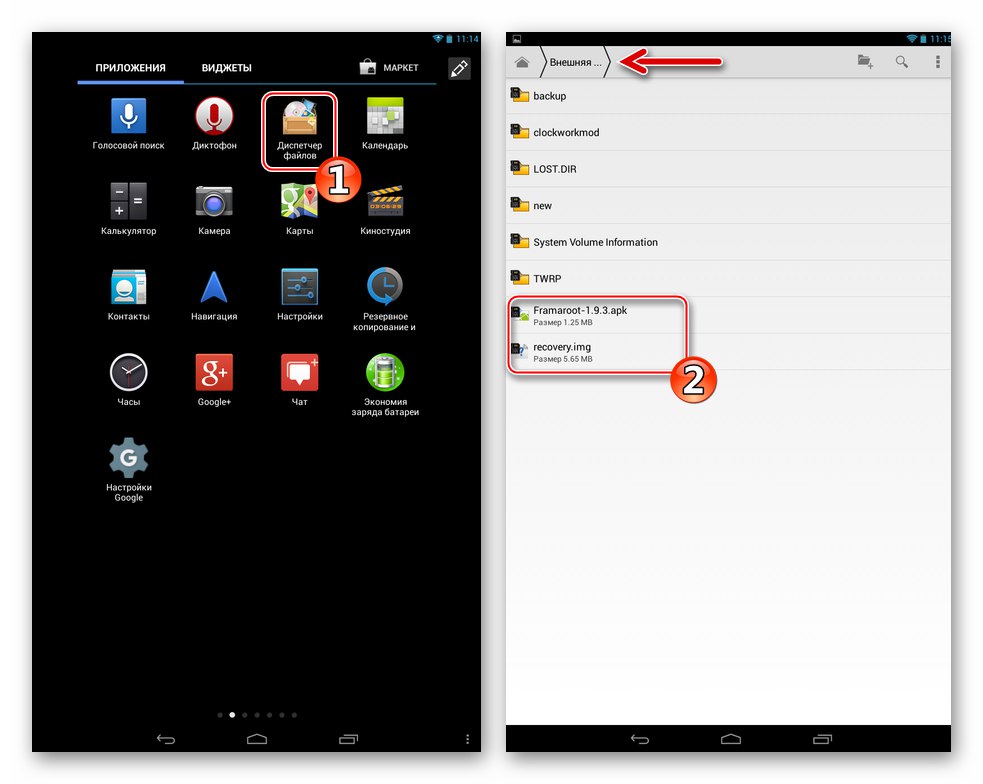
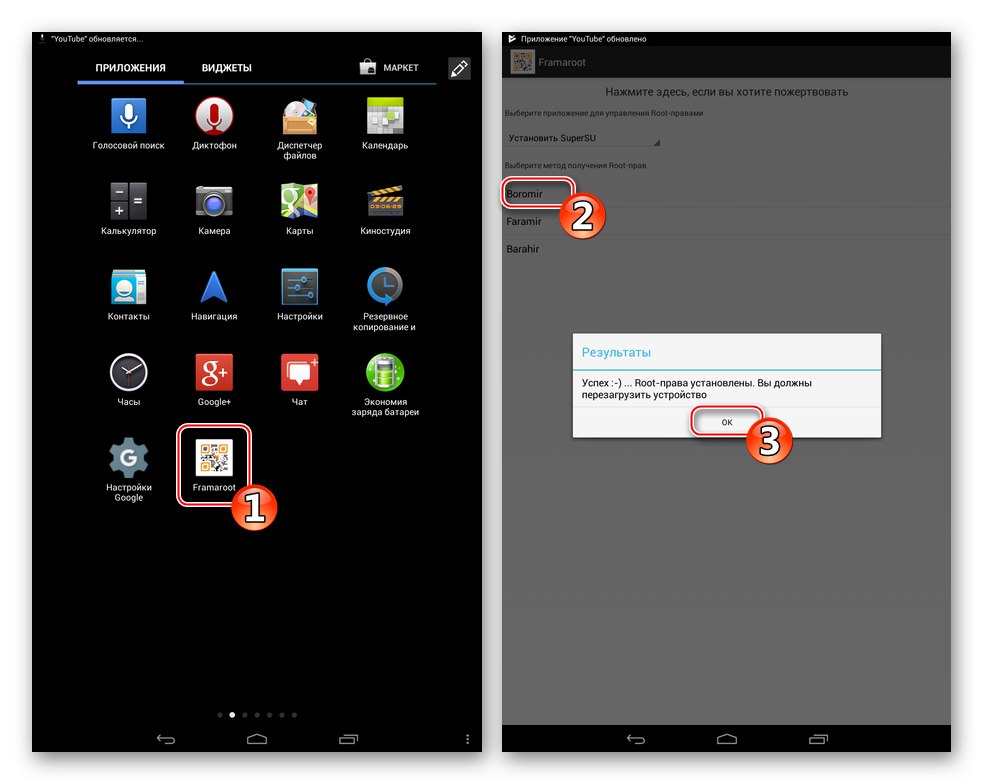
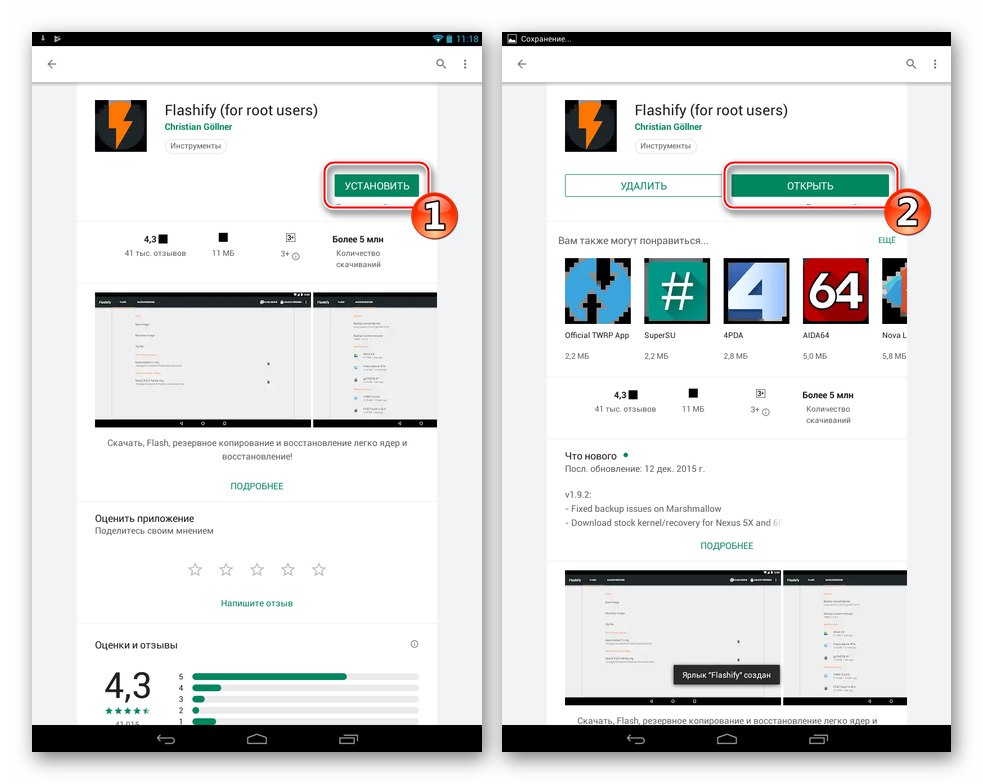
Pobierz Flashify (dla użytkowników root) ze sklepu Google Play
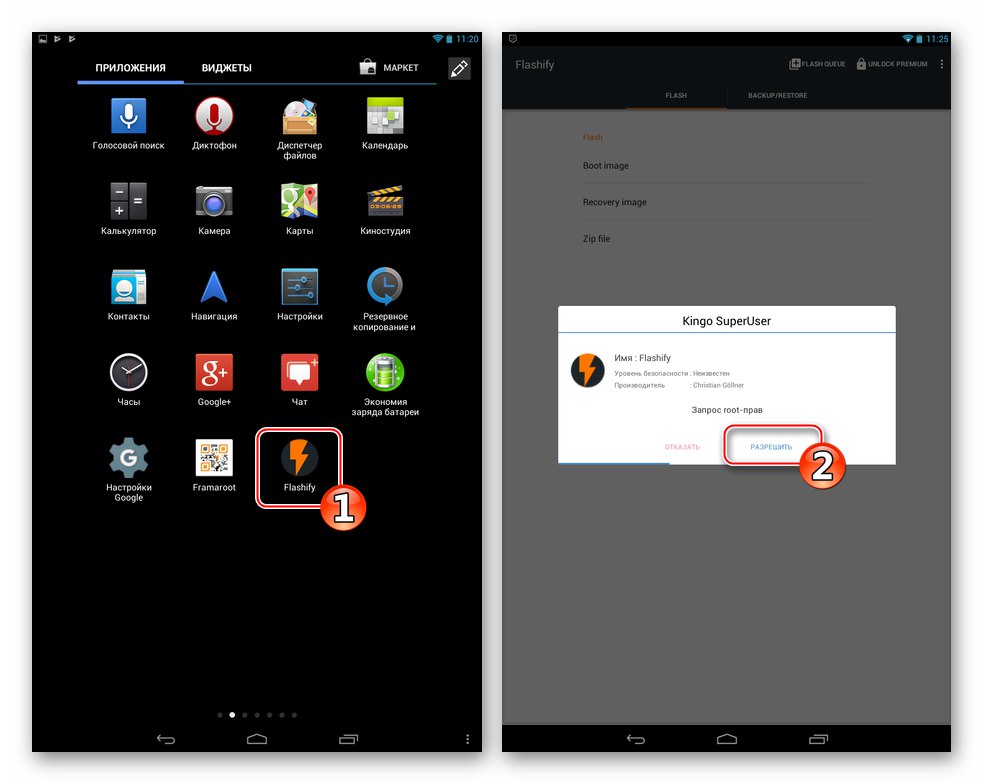
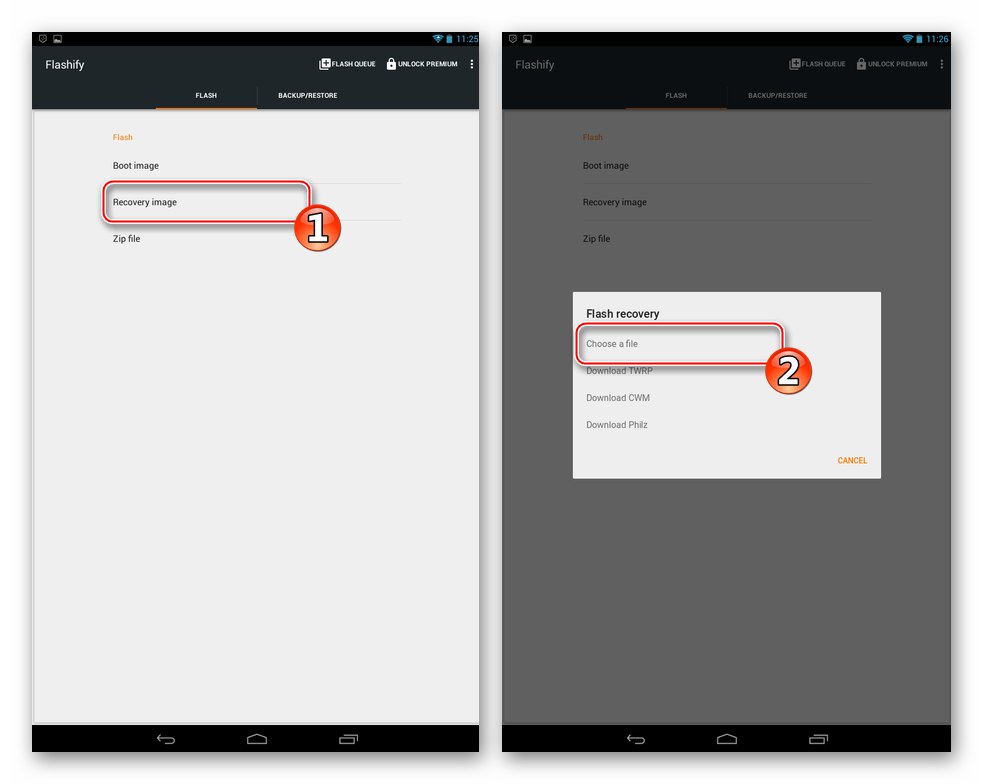
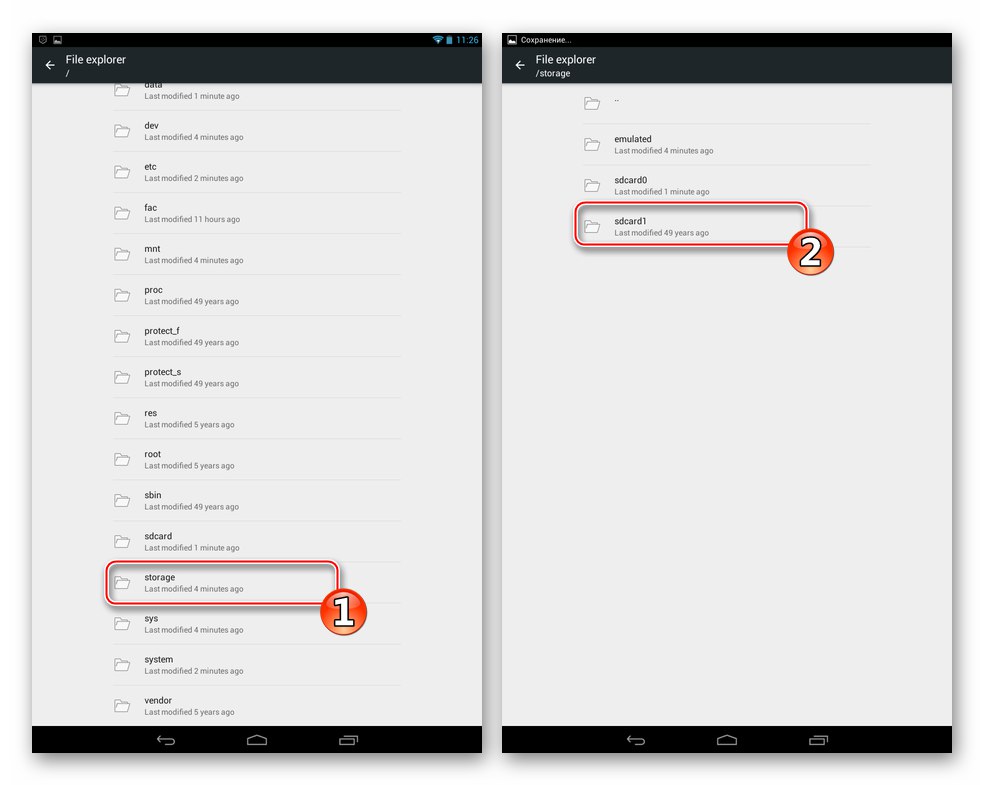
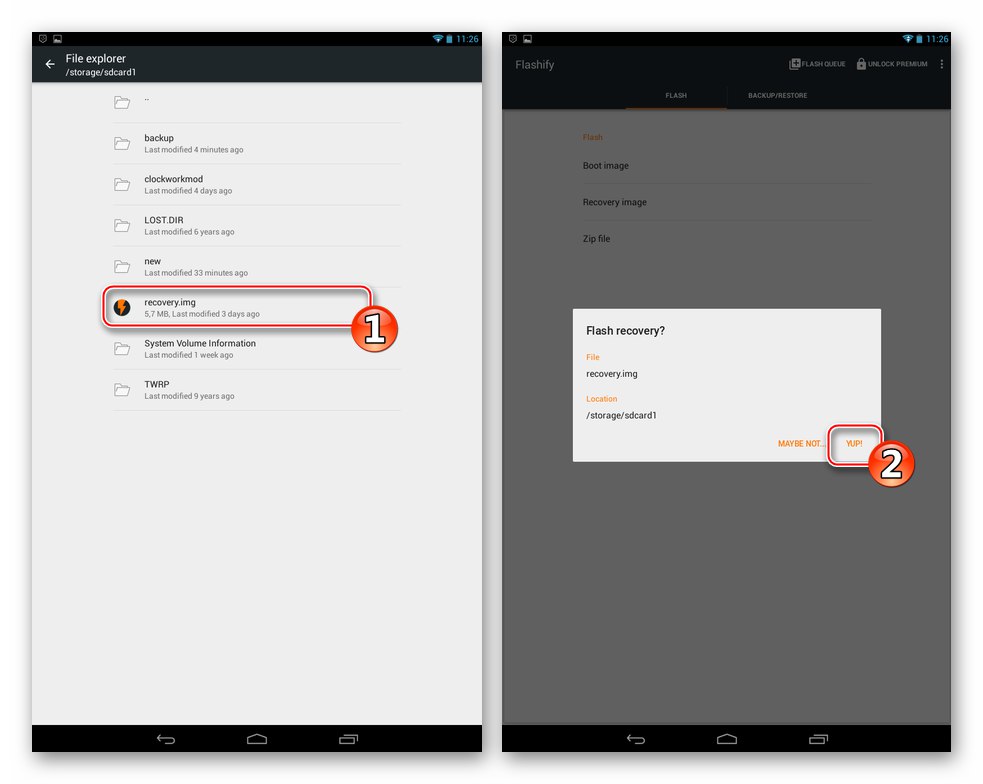
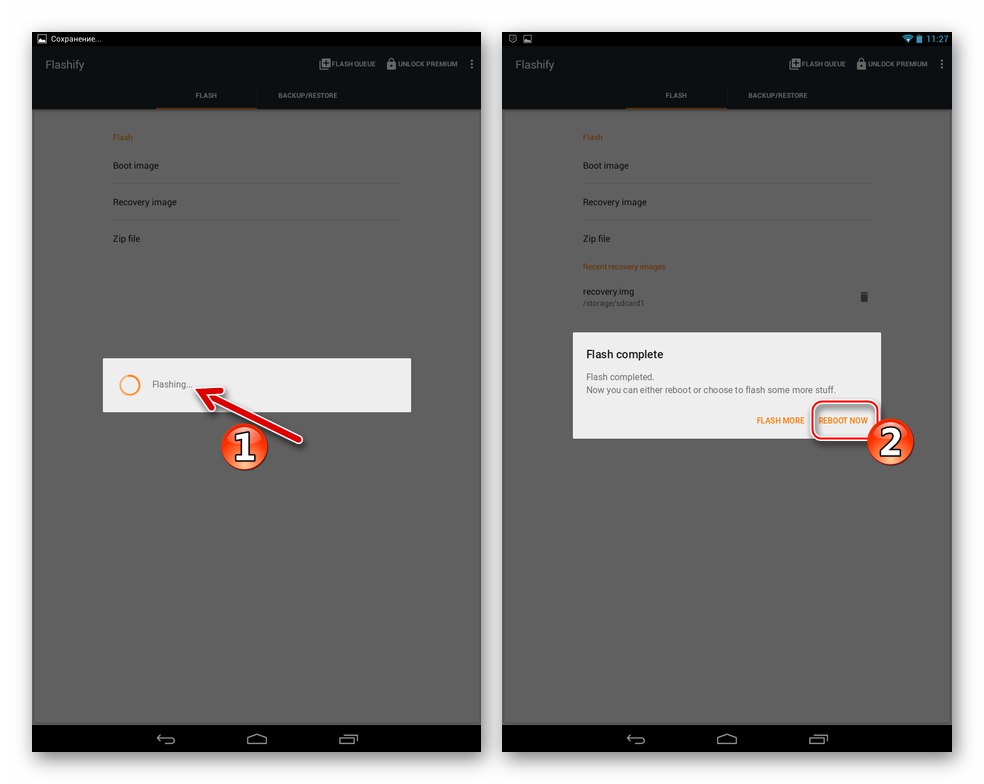
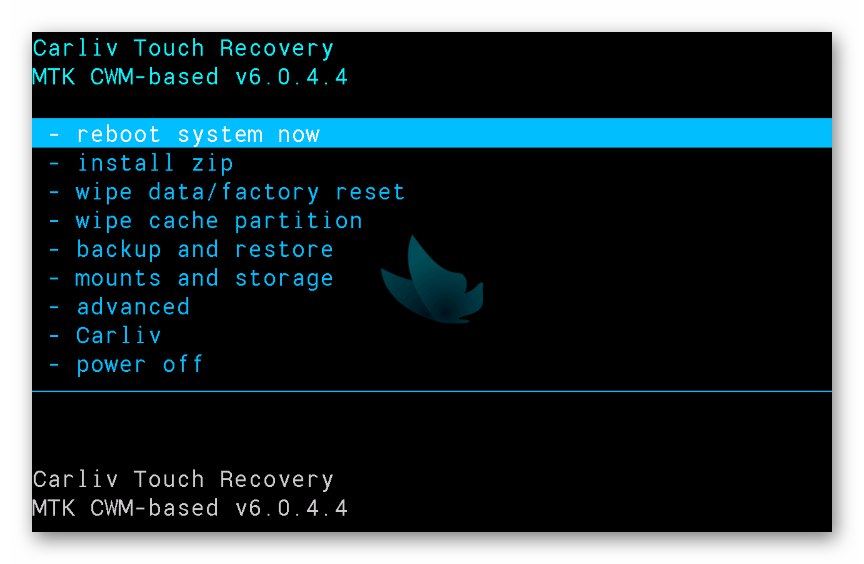
Instalowanie zmodyfikowanego oprogramowania układowego
Zastąpienie oficjalnego systemu urządzenia niestandardowym odzyskiwaniem zainstalowanym ze zmodyfikowaną powłoką Androida na ogół nie jest trudne. Więcej czasu niż instalacja systemu operacyjnego zajmie się wyszukiwaniem w Internecie - znowu wybór jest niewielki. Jako przykład i w celu zademonstrowania procesu instalacji, poniższe instrukcje wykorzystują niestandardową modyfikację systemu Android dla Lenovo S6000 z modułem 3G.
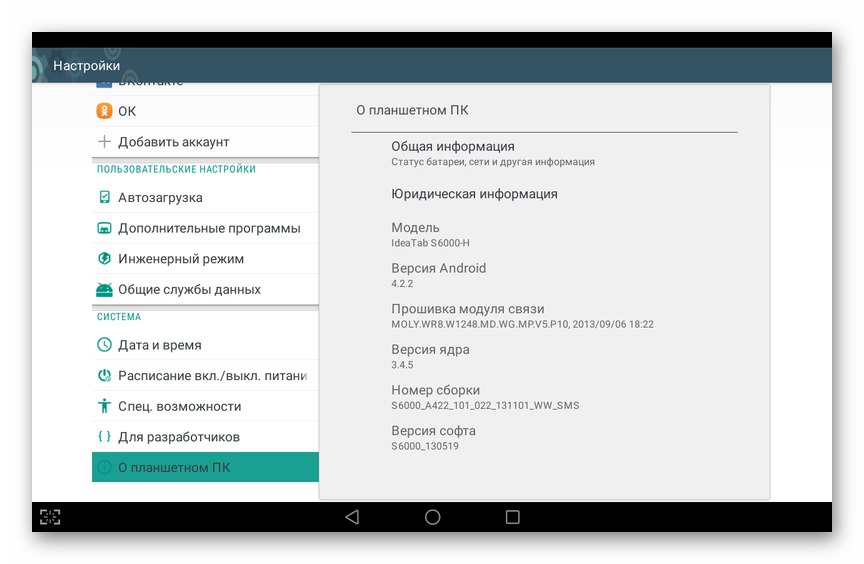
Powłoka charakteryzuje się interfejsem w stylu Lollipop, obecnością praw roota, możliwością wykonywania połączeń, a także szeregiem innych ulepszeń i dodatków.
Pobierz niestandardowe oprogramowanie układowe dla tabletu Lenovo IdeaTab S6000-H
- Pobierz pakiet zip ze zmodyfikowanym Androidem i umieść go na karcie pamięci urządzenia.
- Uruchom niestandardowe odzyskiwanie.
- Utwórz kopię zapasową Nandroid zainstalowanego systemu operacyjnego na wymiennej pamięci urządzenia. Wycofać się:
- Wejdź do sekcji "Kopia zapasowa i przywracanie".
- Wybierz pierwszą funkcję z wyświetlonej listy "Utworzyć kopię zapasową".
- Zaczekaj na zakończenie operacji odczytu danych i skopiowania ich na kartę pamięci urządzenia.
- Po otrzymaniu powiadomienia „Backup Complete!” Wybierz „+++++ Wróć +++++” w menu.
![Lenovo IdeaTab S6000 przejdź do sekcji tworzenia kopii zapasowych i przywracania w niestandardowym odzyskiwaniu, aby utworzyć kopię zapasową systemu]()
![Funkcja tworzenia kopii zapasowych Lenovo IdeaTab S6000 do tworzenia kopii zapasowych systemu operacyjnego zainstalowanego w tablecie]()
![Lenovo IdeaTab S6000 proces tworzenia kopii zapasowej w odzyskiwaniu CTR]()
![Utworzono kopię zapasową Lenovo IdeaTab S6000 CTR, wróć do głównego menu odzyskiwania]()
- Wyczyść pamięć i zresetuj urządzenie:
- Atrakcja "Wyczyszczenie danych / przywrócenie do ustawień fabrycznych", Kliknij "Jedzenie".
- Następnie potwierdź swoje zamiary - „Tak - wyczyść wszystkie dane użytkownika”.
- Zaczekaj na zakończenie procedury kasowania pamięci i resetowania parametrów urządzenia.
- Po pojawieniu się powiadomienia "Dane całkowicie usunięte" u dołu ekranu możesz przejść do następnego kroku instrukcji.
![Przywracanie niestandardowego CTR Lenovo IdeaTab S6000 - zresetuj urządzenie, wyczyść pamięć przed flashowaniem]()
![Przywracanie niestandardowego CTR Lenovo IdeaTab S6000 - inicjowanie przywracania ustawień fabrycznych i czyszczenie pamięci tabletu]()
![Proces resetowania i formatowania pamięci Lenovo IdeaTab S6000 poprzez odzyskiwanie CTR]()
![Zresetuj Lenovo IdeaTab S6000 i wyczyść pamięć urządzenia po zakończeniu niestandardowego odzyskiwania]()
- Zainstaluj zmodyfikowany pakiet systemu operacyjnego:
- Proszę wybrać „Zainstaluj zip”.
- Dalej - „Wybierz zip z sdcard”.
- „Podświetl” nazwę pliku ZIP z oprogramowaniem sprzętowym i naciśnij "Jedzenie".
- Potwierdź gotowość do rozpoczęcia instalacji - poz „Tak - zainstaluj ...”.
- Poczekaj na zakończenie przesyłania komponentów Androida w obszarze pamięci tabletu.
- Po pojawieniu się powiadomienia na dole ekranu "Instalacja z karty SD zakończona." wróć do głównego menu odzyskiwania, wybierając „+++++ Wróć +++++”.
![Instalacja zmodyfikowanego oprogramowania układowego Lenovo IdeaTab S6000 poprzez niestandardowe odzyskiwanie]()
![Lenovo IdeaTab S6000 Recovery CTR - przejdź do karty pamięci, aby wybrać niestandardowy plik]()
![Lenovo IdeaTab S6000 CTR wybierz plik zip oprogramowania układowego i rozpocznij instalację]()
![Lenovo IdeaTab S6000 recovery CTR - potwierdzenie gotowości do uruchomienia procedury flashowania zmodyfikowanego systemu operacyjnego]()
![Proces CTR Lenovo IdeaTab S6000 instalacji zmodyfikowanego oprogramowania układowego poprzez niestandardowe odzyskiwanie]()
- Zainicjuj ponowne uruchomienie urządzenia w zainstalowanym systemie operacyjnym, wybierając "Teraz uruchom system ponownie".
- Po pojawieniu się pulpitu Androida
![Zmodyfikowane oprogramowanie układowe Lenovo IdeaTab S6000 zainstalowane za pomocą niestandardowego odzyskiwania]()
instalację zmodyfikowanego systemu operacyjnego na Lenovo S6000 uważa się za zakończoną.
![Zmodyfikowany system operacyjny Lenovo IdeaTab S6000 przygotowany do użytku na modelu]()
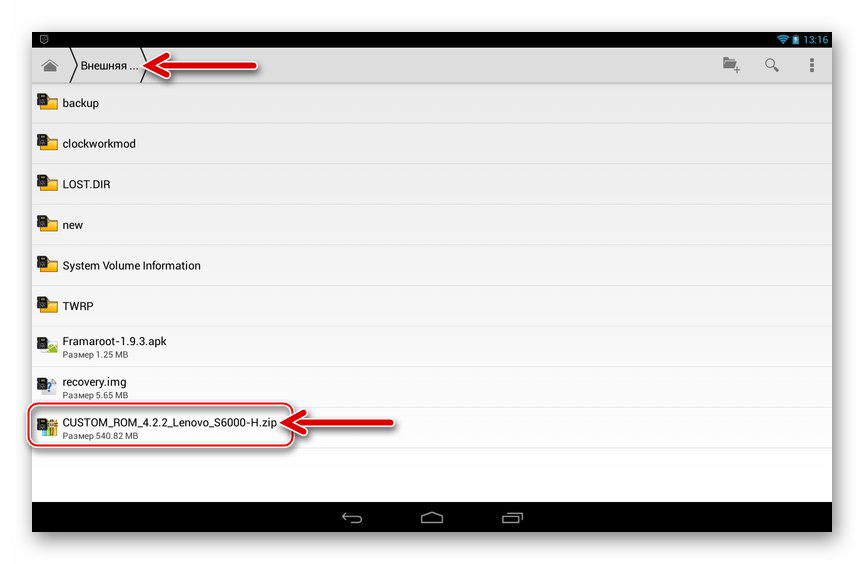
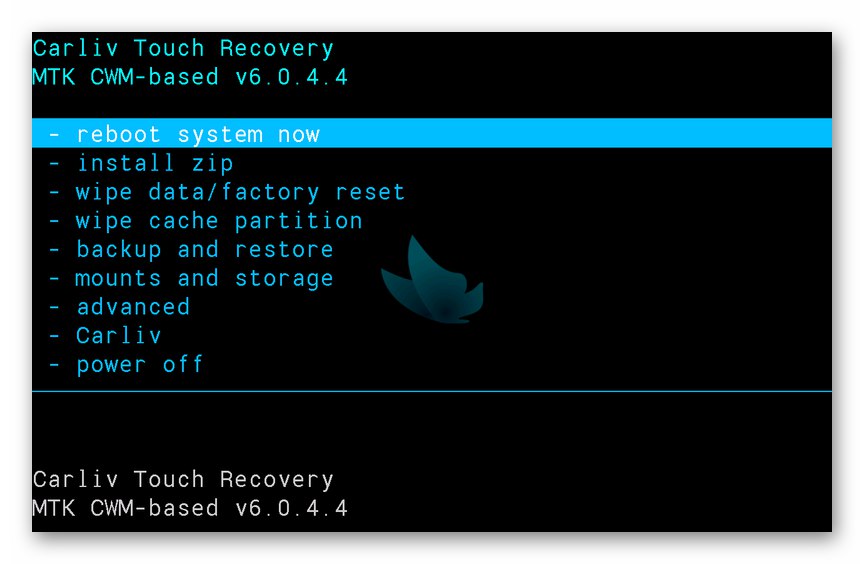
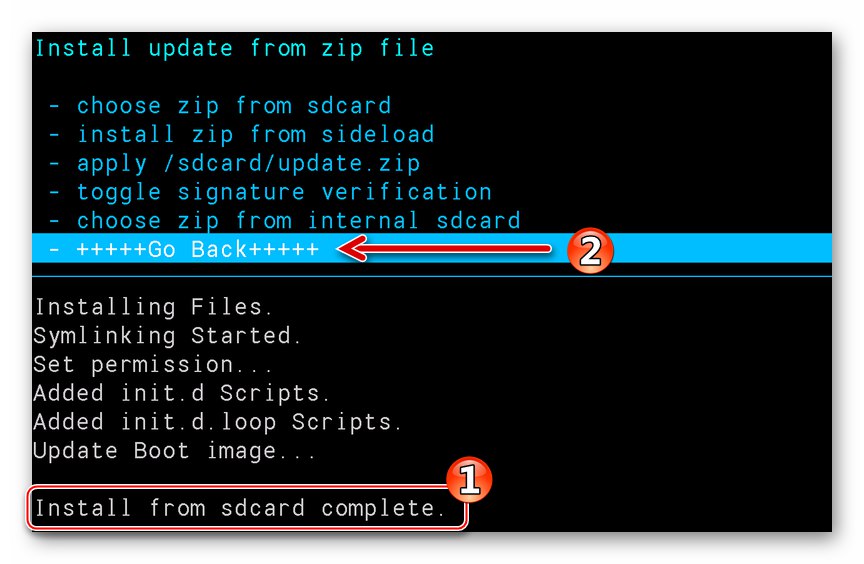
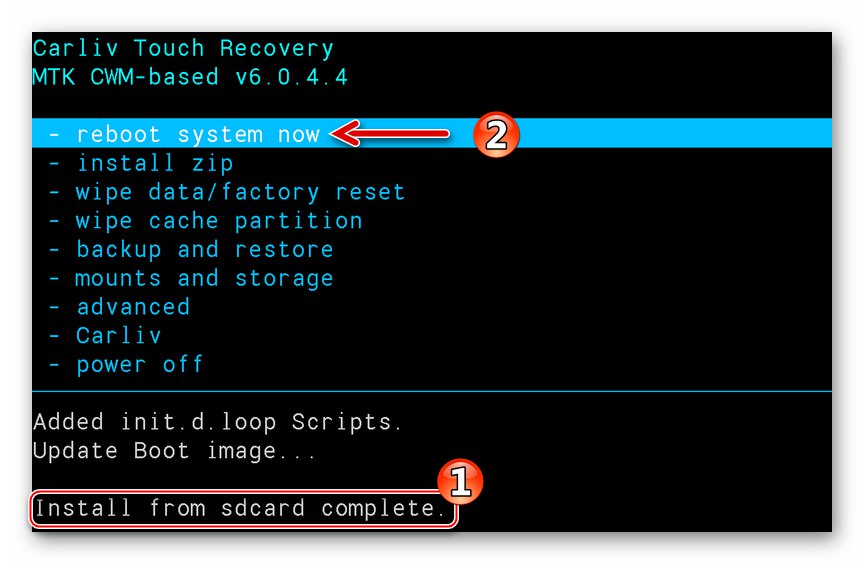
Metoda 4: Powrót do oficjalnego oprogramowania systemowego
Jeśli Lenovo S6000 musi powrócić do fabrycznego systemu operacyjnego po eksperymentowaniu z dostosowaniami, możesz przejść na kilka sposobów. Najbardziej skuteczną metodą jest flashowanie urządzenia za pomocą FlashToola, dokładnie postępując zgodnie z instrukcjami „Metoda 2”sugerowane powyżej w tym materiale.
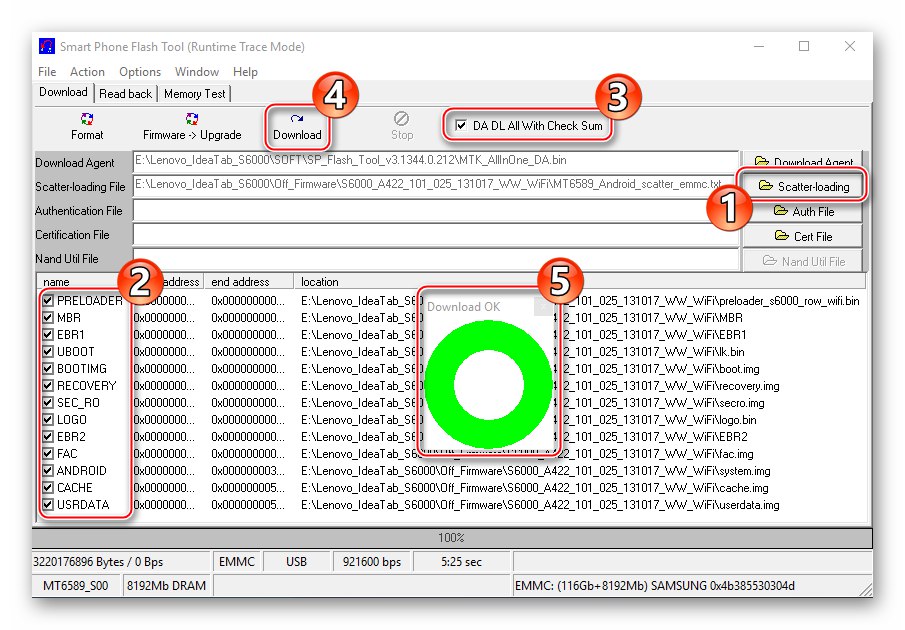
Druga opcja, obowiązuje tylko do modyfikacji „H” - instalacja poprzez niestandardowe odzyskiwanie pakietu z oficjalnym systemem operacyjnym dostosowanym do oprogramowania układowego ze środowiska. Możesz pobrać to rozwiązanie z linku poniżej, a procedura instalacji nie różni się od tej przy integracji zmodyfikowanego Androida.
Trzecią metodą „przywrócenia wszystkiego tak, jak było”, nad którą zajmiemy się bardziej szczegółowo, jest przywrócenie systemu z kopii zapasowej Nandroid. Jeśli podczas przełączania na nieoficjalne oprogramowanie układowe postępowałeś zgodnie z instrukcjami z tego artykułu, kopia zapasowa systemu operacyjnego jest dostępna na dysku wymiennym tabletu.
- Uruchom system Carliv Touch Recovery i przejdź do sekcji "Kopia zapasowa i przywracanie".
- Wybierz drugą pozycję z listy "Przywracać".
- Jeśli na karcie pamięci znajduje się kilka kopii zapasowych Androida, zaznacz tę, której potrzebujesz, na podstawie daty i godziny jej utworzenia. Kliknij "Jedzenie".
- Potwierdź, że jesteś gotowy do przywrócenia systemu z kopii zapasowej - „Tak - przywróć”.
- Zaczekaj, aż dane z kopii zapasowej zakończą się nadpisywanie obszarów pamięci systemowej tabletu.
- Wróć do głównego ekranu zmodyfikowanego odzyskiwania.
- Uruchom ponownie w przywróconym systemie Android.
- W rezultacie otrzymasz mobilny system operacyjny w takiej postaci, w jakiej był w momencie tworzenia kopii zapasowej Nandroid.
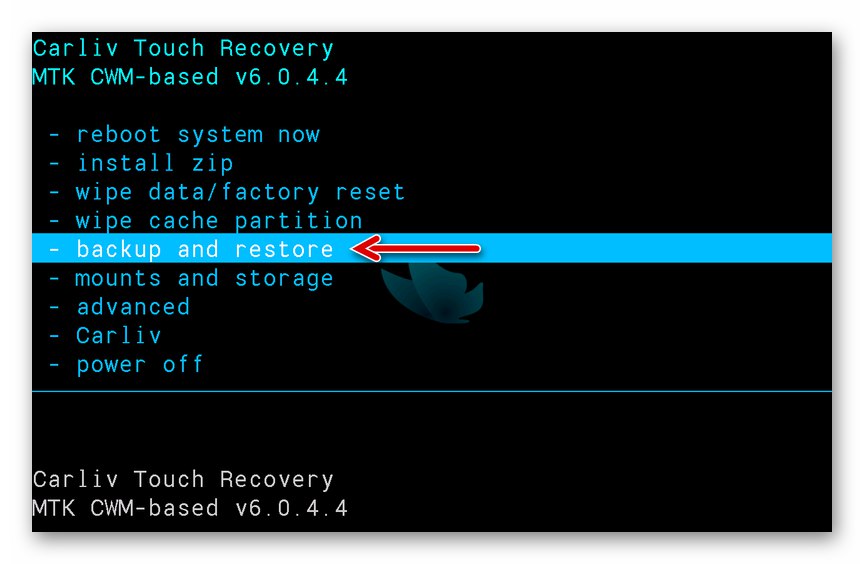
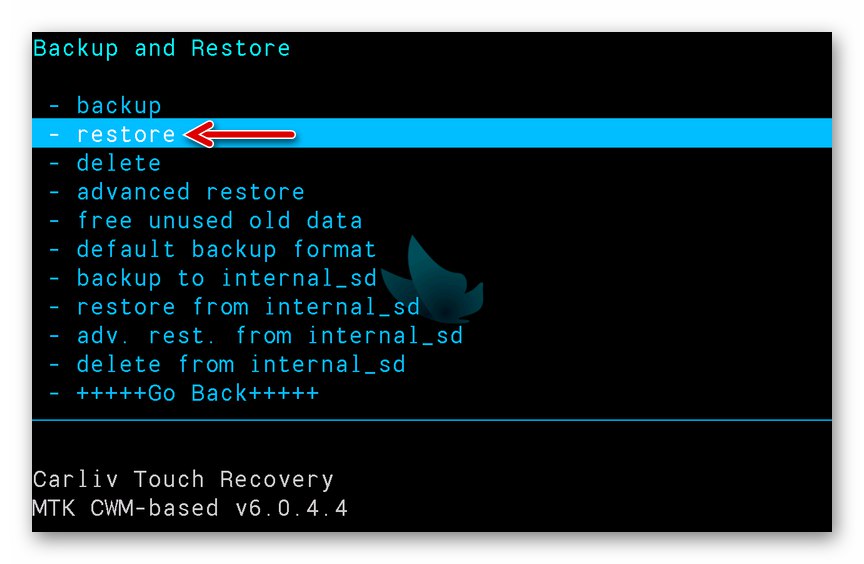
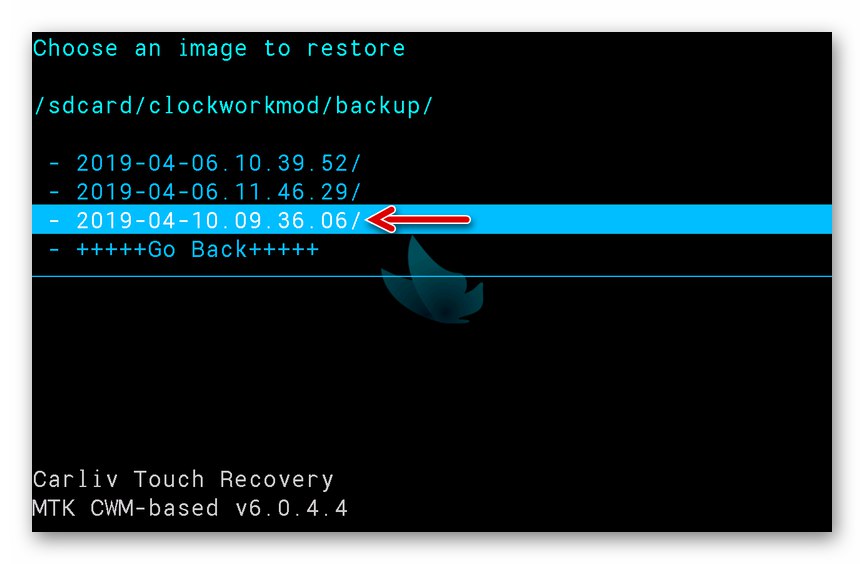
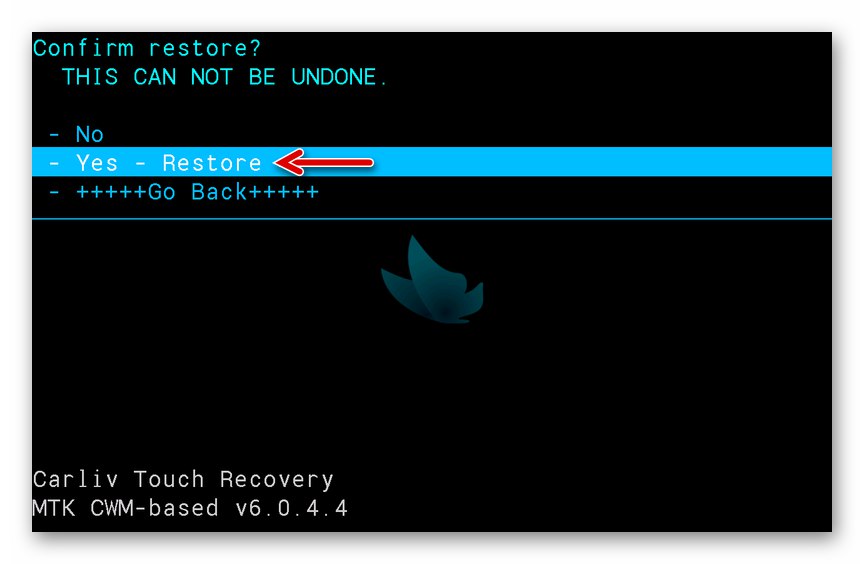
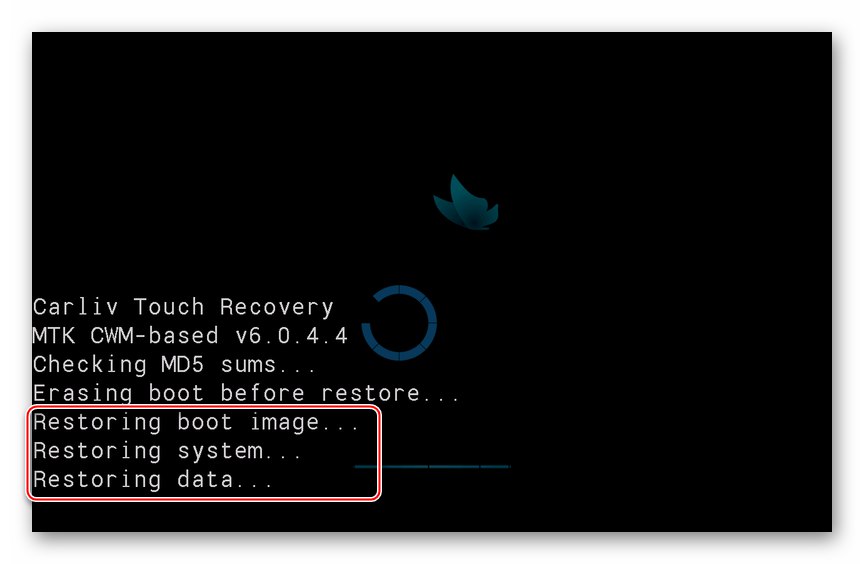
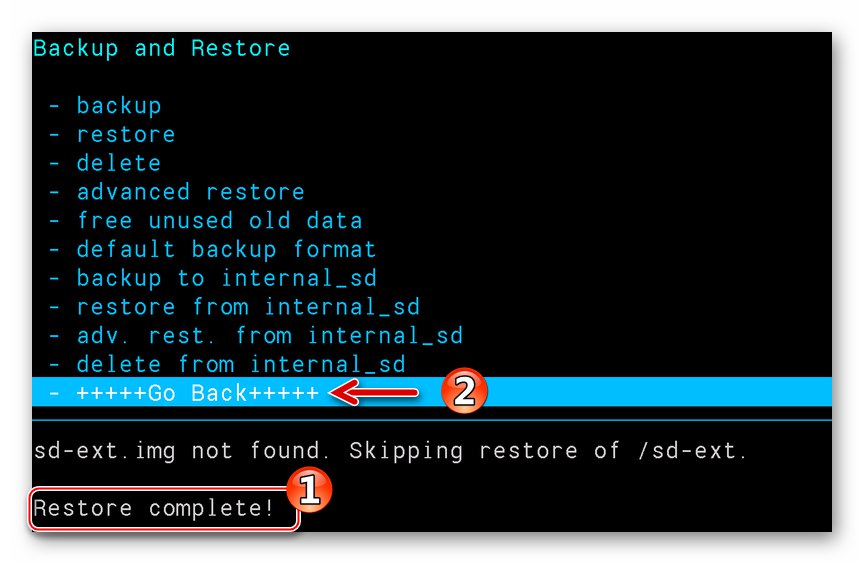
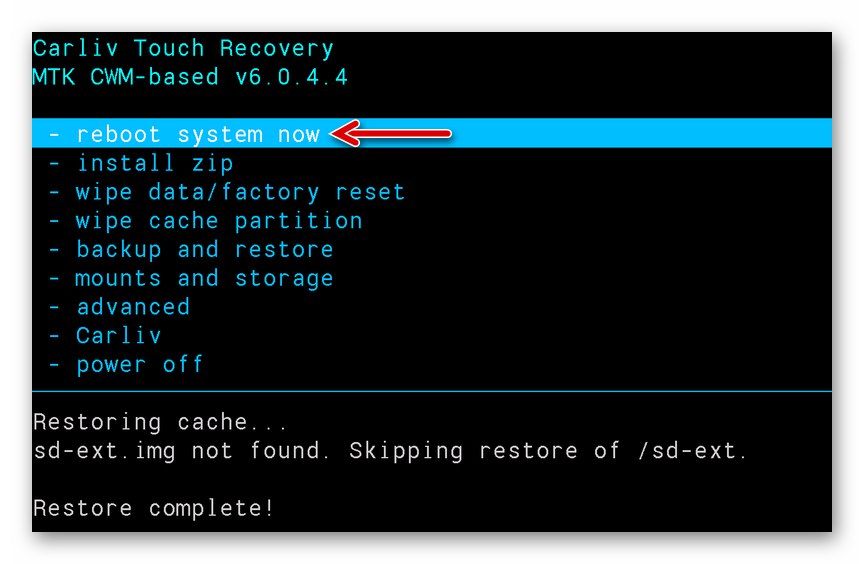
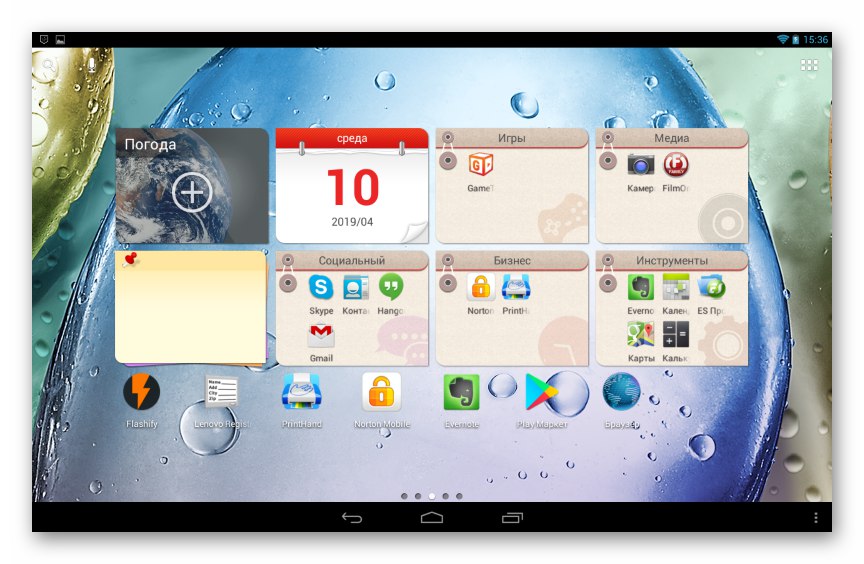
Wniosek
Jak widać, oprogramowanie systemowe Lenovo IdeaTab S6000 Tablet PC nie jest jedynym dostępnym narzędziem programowym. Mamy nadzieję, że instrukcje zawarte w materiale pomogą Ci osiągnąć zamierzone cele i uzyskać pożądany efekt.